Alcatel One Touch 888D Manuel utilisateur
PDF
Télécharger
Document
Pour plus d’informations sur l’utilisation du téléphones, veuillez aller sur le site www.alcatelonetouch.com pour télécharger le manuel complet. Vous pouvez aussi consulter les questions fréquentes et leurs réponses (FAQ), faire une mise à jour de votre téléphone. Remarque : ce manuel utilisateur concerne les modèles one touch 888, one touch 888D, et précise, le cas échéant, s’il s’agit de modèles à deux cartes SIM. Sommaire Introduction .................................... Précautions d’emploi ............................................................... 6 Informations générales .......................................................... 11 TCT Mobile Limited vous remercie pour l’acquisition de ce téléphone mobile. 1 Ecran d’accueil • Visualisation pratique des applications Widget d’un simple coup d’oeil • Raccourcis des menus pour un accès rapide • Organisation ordonnée des applications sur les côtés de l’écran Applications multimédias hautes performances • Lecteur de musique et radio • Lecteur vidéo et lecture en transit • Webcam L’appareil photo à 2,0 mégapixels est votre meilleur allié pour tous vos messages instantanés. Bluetooth Profitez d’une communication mains libres avec le Bluetooth 2.1 intégrant les profils A2DP. 2 3 4 5 Mes amis Sites Web populaires (comme Bebo, Friendster, hi5, Myspace, etc.) pour rester en contact avec vos amis quand vous le souhaitez, où que vous soyez. Deux cartes SIM, deux de mise en veille (1) Avec deux cartes SIM dans un seul téléphone, les utilisateurs peuvent choisir d'utiliser l'une ou l'autre des cartes ou les deux à la fois. (1) Selon votre modèle. 1 6 Mise en marche...................................................................... 13 1.1 1.2 1.3 1.4 Mise en service ........................................................................................13 Allumer votre téléphone .......................................................................15 Eteindre votre téléphone ......................................................................15 Utiliser l’écran tactile .............................................................................16 Votre téléphone..................................................................... 17 2.1 2.2 Touches et connecteurs ........................................................................18 Ecran d’accueil ..........................................................................................19 Passer un appel ...................................................................... 24 3.1 3.2 3.3 3.4 3.5 3.6 Passer un appel ........................................................................................24 Appeler votre répondeur ....................................................................25 Recevoir un appel....................................................................................25 En cours d’appel .....................................................................................26 Conférence ..............................................................................................28 Changement de ligne ..............................................................................28 Gestion du menu ................................................................... 29 Message................................................................................... 30 5.1 5.2 5.3 5.4 5.5 5.6 5.7 Accès ..........................................................................................................30 Mode conversationnel Activé (Désactivé) ........................................30 Ecrire message .........................................................................................31 Recherche .................................................................................................32 Alertes........................................................................................................32 Supprimer des discussions ....................................................................33 Options disponibles ................................................................................33 E-mail ...................................................................................... 35 6.1 6.2 6.3 6.4 Accès ..........................................................................................................35 Configuration d’un compte de messagerie .......................................35 Ecrire un e-mail........................................................................................36 Boîte de réception ..................................................................................36 2 6.5 6.6 6.7 6.8 7 8 9 Non envoyés ............................................................................................36 Envoyés ......................................................................................................36 Brouillons ..................................................................................................36 Options disponibles ................................................................................37 Palringo .................................................................................. 38 7.1 7.2 7.3 7.4 7.5 7.6 7.7 Accès ..........................................................................................................38 Ouverture d’un compte Palringo en ligne .........................................38 Connecter/déconnecter.........................................................................38 Ajouter un service...................................................................................39 Discussion .................................................................................................39 Contacts ....................................................................................................39 Groupes .....................................................................................................39 Répertoire .............................................................................. 40 8.1 8.2 8.3 8.4 Consulter votre répertoire ..................................................................40 Ajouter un contact..................................................................................42 Importer, exporter et regrouper des contacts................................42 Options disponibles ................................................................................43 Journal d'appels ...................................................................... 44 9.1 9.2 Accès ..........................................................................................................44 Options disponibles ................................................................................44 10 Applications multimédias ..................................................... 48 10.1 10.2 10.3 10.4 Lecteur musique ......................................................................................48 Visionneuse ...............................................................................................51 Lecteur vidéo............................................................................................52 Radio...........................................................................................................53 11 Internet ................................................................................... 55 11.1 11.2 11.3 11.4 11.5 11.6 11.7 Mes amis ....................................................................................................55 Opéra .........................................................................................................55 Wap ............................................................................................................55 Actualités (RSS)........................................................................................57 Météo .........................................................................................................58 Facebook ...................................................................................................59 mTweet ......................................................................................................59 12 Jeux & applications ................................................................ 60 12.2 Ebook (livre éléctronique) ....................................................................60 12.3 Java ..............................................................................................................61 13 Photo&Vidéo .......................................................................... 63 13.1 Accès ..........................................................................................................63 13.2 Photo&Vidéo ............................................................................................63 13.3 Vidéo ..........................................................................................................64 14 Profils ...................................................................................... 66 14.1 14.2 14.3 14.4 14.5 14.6 Général ......................................................................................................66 Vibreur (Réunion) ...................................................................................67 Volume fort...............................................................................................67 Intérieur .....................................................................................................67 Silence ........................................................................................................67 Mode avion ...............................................................................................67 15 Album multimédia ................................................................ 68 15.1 15.2 15.3 15.4 15.5 15.6 15.7 15.8 15.9 15.10 15.11 Mes sons ....................................................................................................68 Mes images ................................................................................................69 Mes vidéos ................................................................................................69 Ebook (livre éléctronique) ....................................................................69 Mes créations ...........................................................................................69 Autres.........................................................................................................69 Téléphone .................................................................................................69 Carte SD....................................................................................................70 Gestion des sons, images, vidéos, etc. ...............................................71 Formats et compatibilité .....................................................................72 Etat mémoire ............................................................................................72 16 Bluetooth™ ........................................................................... 73 17 Autres ..................................................................................... 75 17.1 17.2 17.3 17.4 17.5 17.6 17.7 Agenda .......................................................................................................75 Calculatrice ...............................................................................................76 Notes..........................................................................................................76 Tâches ........................................................................................................77 Horloge ......................................................................................................78 Convertisseur ...........................................................................................79 Magnétophone..........................................................................................79 12.1 Chronomètre ...........................................................................................60 3 4 18 Mes réglages ........................................................................... 80 18.1 18.2 18.3 18.4 18.5 18.6 18.7 18.8 Mode Type de commutation ................................................................80 Réglages pour les cartes SIM doubles ................................................80 Réglages du téléphone ..........................................................................80 Réglages avancés .....................................................................................83 Sécurité ......................................................................................................83 Réseaux ......................................................................................................84 Réglages connexions ...............................................................................85 Navigateur par défaut .............................................................................85 19 Profitez pleinement de votre mobile .................................. 86 19.1 Suite logicielle PC ....................................................................................86 19.2 Webcam ..................................................................................................87 20 21 22 23 Mode de saisie Latin/Table des caractères ......................... 88 Garantie du téléphone .......................................................... 91 Accessoires ............................................................................ 93 Problèmes et solutions ......................................................... 94 Précautions d’emploi ..................... Avant d'utiliser votre téléphone, lisez ce chapitre avec attention. Le fabricant ne pourra être tenu responsable des conséquences résultant d'une utilisation impropre et/ou non conforme aux instructions contenues dans le manuel. • SECURITE EN VEHICULE : Compte tenu des études qui démontrent que l'usage d'un téléphone mobile lors de la conduite d'un véhicule représente un facteur réel de risque, même lorsqu'il est associé à un dispositif mains libres (car kit, casque à écouteurs...), le conducteur doit s'abstenir de toute utilisation de son téléphone tant que le véhicule n'est pas à l’arrêt. Lorsque vous conduisez, abstenez-vous d'utiliser votre téléphone ou même votre kit piéton pour téléphoner ou écouter de la musique. L’utilisation de ces équipements présente un danger et est susceptible d’être sanctionnée par la loi dans certaines régions. Sous tension, votre téléphone émet des ondes électromagnétiques qui peuvent perturber l’électronique de bord de votre véhicule, tels que les systèmes anti-blocage de freins (« ABS »), les airbags, etc. Par conséquent, afin d’éviter tout problème, veuillez respecter les précautions suivantes : - ne pas poser votre téléphone sur le tableau de bord ou dans une zone de déploiement de l’airbag ; - vous assurer auprès du constructeur automobile ou de son revendeur de la bonne isolation de votre téléphone mobile des ondes de radiofréquence. • CONDITIONS D’UTILISATION : Ce produit est conforme avec la limite DAS internationale de 2,0 W/kg. Les valeurs DAS maximales spécifiques sont indiquées à la page 9 de ce guide utilisateur. www.sar-tick. com Lorsque vous transportez ce produit ou que vous le portez à proximité de votre corps, vous devez soit utiliser un accessoire homologué tel qu’un étui, soit le maintenir à une distance de 1,5 cm de votre corps, afin de respecter les exigences en matière d’exposition aux radiofréquences. Notez que ce produit peut transmettre des ondes même si aucun appel n’est en cours. 5 Pour optimiser les performances du téléphone, il est conseillé de l’éteindre de temps à autre. Veillez à éteindre votre téléphone dans un avion, ou à paramétrer votre poste en « Mode avion ». Veillez à éteindre votre téléphone en milieu hospitalier, sauf dans les zones éventuellement réservées à cet effet. Comme d'autres types d'équipements courants, les téléphones mobiles peuvent perturber le fonctionnement de dispositifs électriques, électroniques ou utilisant des radiofréquences. Veillez à éteindre votre téléphone à proximité de gaz ou de liquides inflammables. Respectez les règles d'utilisation affichées dans les dépôts de carburants, les stations service, les usines chimiques et sur tous les sites où des risques d'explosion pourraient exister. Lorsque le téléphone est sous tension, veillez à ce qu’il ne se trouve jamais à moins de 15 centimètres d'un appareil médical (stimulateur cardiaque, prothèse auditive, pompe à insuline…). En particulier en cas d'appel, veillez à porter le téléphone à l'oreille du côté opposé au stimulateur cardiaque ou à la prothèse auditive. Afin d'éviter un dommage auditif, décrochez l'appel avant d'approcher le téléphone de l'oreille. De même, éloignez le téléphone de votre oreille lorsque vous utilisez la fonction mains libres car le volume amplifié pourrait causer des dommages auditifs. Ne laissez pas les enfants utiliser le téléphone et/ou jouer avec le téléphone et ses accessoires sans surveillance. Prenez toutes les précautions lors du remplacement de la coque, car votre téléphone contient des substances susceptibles de provoquer des réactions allergiques. Manipulez votre téléphone avec soin et gardez-le dans un endroit propre et à l’abri de la poussière. 6 N'exposez pas votre téléphone à des conditions défavorables (humidité, pluie, infiltration de liquides, poussière, air marin, etc.). Les limites de température recommandées par le constructeur vont de -10 °C à 55 °C. Au-delà de +55 °C, l'écran risque d'être peu lisible ; cette altération est temporaire et sans gravité. Les numéros d'urgence peuvent ne pas être disponibles sur tous les réseaux cellulaires. Vous ne devez donc pas vous reposer uniquement sur votre téléphone portable pour émettre des appels d'urgence. Ne tentez pas d'ouvrir, de démonter ou de réparer vous-même votre téléphone. Evitez de faire tomber, de jeter ou de tordre votre téléphone. N’utilisez pas votre téléphone si l’écran en verre est endommagé, cassé ou fêlé pour éviter toute blessure. Evitez de le peindre. N'utilisez votre téléphone mobile qu’avec des batteries, chargeurs et accessoires recommandés par TCT Mobile Limited et ses filiales et compatibles avec votre modèle de téléphone (cf. la Liste des accessoires, page 93). La responsabilité de TCT Mobile Limited et de ses filiales ne saurait être engagée dans le cas contraire. Pensez à faire une sauvegarde électronique ou une copie écrite de toutes vos informations importantes mémorisées dans le téléphone. Certaines personnes peuvent être prédisposées à des crises d’épilepsie ou des absences lorsqu’elles sont exposées aux lumières intermittentes (flash) notamment dans le cas des jeux électroniques. Ces crises ou ces absences peuvent se produire même chez une personne n’ayant aucun antécédent épileptique ou d’absence. Si vous avez déjà connu ce type d’expérience, ou si vous avez un antécédent d’expérience semblable dans votre famille, veuillez consulter votre médecin avant de jouer aux jeux vidéo sur votre téléphone portable ou d’utiliser les fonctions incorporant des lumières intermittentes. Il est conseillé aux parents de surveiller leurs enfants lorsque ceux-ci jouent aux jeux vidéo ou manipulent des fonctions du téléphone portable intégrant des stimulations lumineuses. Toute personne ayant connu l'un des symptômes suivants : convulsion, contraction oculaire et musculaire, perte de conscience, mouvements incontrôlés ou désorientation doit cesser de jouer et désactiver les stimulations lumineuses du téléphone portable, et consulter un médecin. Pour prévenir de l'apparition éventuelle de ces symptômes, veuillez prendre les précautions qui suivent : - ne pas jouer ou activer des stimulations lumineuses lorsque vous êtes fatigué(e) ou en manque de sommeil ; - faire des pauses de 15 minutes au minimum toutes les heures ; - jouer dans une pièce bien éclairée ; - se placer à une bonne distance de l’écran ; - arrêter de jouer si vos mains, vos poignets ou vos bras deviennent engourdis, et ne pas reprendre la partie avant plusieurs heures ; - si l’engourdissement persiste pendant ou après la partie, cesser le jeu et consulter un médecin ; Vous pouvez parfois ressentir un certain inconfort au niveau de vos mains, bras, épaules, cou ou d’une autre partie du corps en jouant sur votre téléphone portable. Suivez les conseils préconisés pour éviter les problèmes de tendinite, de syndrome du tunnel carpien, ou d'autres troubles musculosquelettiques. A pleine puissance, l’écoute prolongée du baladeur peut endommager l’oreille de l’utilisateur. Réglez le volume de votre téléphone pour une écoute sans risque. N'utilisez que des kits piétons recommandés par TCT Mobile Limited et ses filiales. 7 • RESPECT DE LA VIE PRIVEE : Nous vous rappelons que vous devez respecter les lois et règlements en vigueur dans votre pays concernant la prise de clichés et l’enregistrement de sons à l’aide d’un téléphone portable. Conformément à ces lois et règlements, il est parfois strictement interdit de prendre des clichés et/ou d’enregistrer la voix d’autres personnes ou tout autre attribut personnel et de les reproduire ou diffuser, car cela peut être considéré comme une atteinte à la vie privée. L’utilisateur seul est tenu de s’assurer qu’il a une autorisation préalable, si nécessaire pour enregistrer des conversations privées ou confidentielles ou de prendre une photo d’une autre personne. Le fabricant, le distributeur ou vendeur de votre téléphone mobile (y compris l’opérateur) déclinent toute responsabilité résultant d’une utilisation inappropriée du téléphone mobile. • BATTERIE : Avant de retirer la batterie de votre téléphone, veuillez vous assurer que le téléphone a été mis hors tension. Les précautions d'emploi de la batterie sont les suivantes : - ne pas ouvrir la batterie (risques d’émanations de substances toxiques et de brûlures) ; - ne pas percer, désassembler ou provoquer de court-circuit dans la batterie ; - ne pas jeter au feu ou dans les ordures ménagères une batterie usagée, ni l’exposer à des températures supérieures à 60 °C. Si vous souhaitez vous en débarrasser, veillez à ce que la batterie soit récupérée conformément à la législation en vigueur sur la protection de l'environnement. N'utilisez la batterie que dans le but pour lequel elle a été conçue. N’utilisez jamais des batteries endommagées ou non recommandées par TCT Mobile Limited et/ou ses filiales. Le symbole « poubelle barrée » figurant sur votre téléphone, sa batterie et ses accessoires signifie que ces produits doivent, en fin de vie, être rapportés à des points de collecte sélective : - Déchetteries municipales équipées de bacs spécifiques à ces appareils - Bacs de collecte sur les points de vente Ils y seront recyclés, évitant ainsi le rejet de substances réglementées dans l’environnement, et permettant la réutilisation des matériaux qui la composent. Dans les pays membres de l’Union Européenne : Ces points de collecte sélective sont accessibles gratuitement. Tous les produits portant le marquage « poubelle barrée » doivent être rapportés à ces points de collecte. Dans les pays non membres de l’Union Européenne : Il convient de ne pas jeter les équipements marqués « poubelle barrée » dans les poubelles ordinaires si votre pays ou région dispose des structures de collecte et de recyclage adaptées, mais de les rapporter à ces points de collecte pour qu’ils y soient recyclés. ATTENTION : RISQUE D’EXPLOSION EN CAS DE REMPLACEMENT PAR UN TYPE INCORRECT DE BATTERIE. RECYCLAGE DES BATTERIES USAGEES SELON LES INSTRUCTIONS. • CHARGEURS Les chargeurs alimentés par secteur sont prévus pour fonctionner à une température ambiante de 0 à 40°C. 8 Les chargeurs de votre téléphone mobile sont conformes à la norme de sécurité des matériels de traitement de l’information et des équipements de bureau, et destinés uniquement à cet usage.. En raison des différentes spécifications électriques applicables, un chargeur acheté dans un pays peut ne pas fonctionner dans un autre. N'utilisez le chargeur que pour l'usage pour lequel il a été conçu. • ONDES ELECTROMAGNETIQUES : La preuve de la conformité aux exigences internationales (ICNIRP) ou à la directive européenne 1999/5/ CE (R&TTE) est une condition préalable à la mise sur le marché de tout modèle de téléphone portable. La protection de la santé et de la sécurité de l’utilisateur, ainsi que de toute autre personne, constitue un aspect essentiel de ces exigences internationales et de la directive européenne. CET APPAREIL EST CONFORME AUX DIRECTIVES INTERNATIONALES EN MATIERE D’EXPOSITIONAUX ONDES RADIOELECTRIQUES Votre appareil mobile est un émetteur et récepteur radio. Il est conçu afin de ne pas dépasser les limites d’exposition aux ondes radioélectriques (champs électromagnétiques de radiofréquences) recommandées par les directives internationales. Ces directives ont été définies par un organisme scientifique indépendant (ICNIRP) et présentent une marge de sécurité importante destinée à assurer la sécurité de toutes les personnes, quels que soient leur âge et leur état de santé. Les directives d’exposition aux ondes radioélectriques utilisent une unité de mesure appelée Débit d’Absorption Spécifique ou « DAS ». La limite de DAS appliquée aux appareils mobiles est de 2 W/kg. Les tests de DAS sont réalisés en se basant sur des positions d’utilisation standard alors que l’appareil émet au niveau de puissance le plus élevé dans toutes les bandes de fréquences testées. Les valeurs de DAS les plus élevées inférieures aux directives ICNIRP pour ce modèle sont les suivantes: DAS maximum pour ce modèle et conditions du test. DAS au niveau de la tête GSM 900+Bluetooth 0,549 W/kg DAS avec l’appareil en contact avec le corps GSM 900+Bluetooth 0,723 W/kg En cours d’utilisation, les valeurs de DAS de cet appareil sont généralement bien inférieures aux valeurs indiquées ci-dessus. Ceci s’explique par le fait que, à des fins d’efficacité du système et pour réduire les interférences sur le réseau, la puissance de fonctionnement de votre appareil mobile décroit automatiquement lorsque l’appel ne nécessite pas une pleine puissance. Plus la puissance de l’appareil est faible, plus la valeur de DAS l’est également. Des tests de DAS ont été réalisés à une distance de 1,5 cm alors que l’appareil est porté contre le corps. Afin de respecter les directives d’exposition aux radiofréquences alors que l’appareil est utilisé et porté contre le corps, celui-ci doit se trouver au minimum à cette distance du corps. Si vous n’utilisez pas un accessoire agréé, assurez-vous que le produit que vous utilisez ne comporte pas de métal et qu’il permet de maintenir la distance indiquée entre le téléphone et le corps. L’Organisation Mondiale de la Santé (OMS) et la FDA, US Food and Drug Administration (administration américaine des aliments et des médicaments) a déclaré que les personnes qui souhaitent réduire leur exposition peuvent utiliser un dispositif mains libres pour maintenir le téléphone à distance de leur tête et de leur corps lors des appels, ou réduire le temps passé au téléphone. 9 Par ailleurs, par mesure de prudence et bien qu’aucun danger lié à l’utilisation d’un téléphone mobile n’ait été prouvé, le Ministère de la santé recommande d’utiliser le téléphone dans de bonnes conditions de réception telles qu’indiquées sur l’écran du téléphone (quatre ou cinq barres). ll est en outre recommandé d’utiliser le kit mains libres et dans ce cas, lors d’une communication, d’éloigner le téléphone du ventre pour les femmes enceintes, et du bas ventre pour les adolescents. Votre téléphone est équipé d’une antenne intégrée. Veillez à ne pas la toucher, ni à la détériorer afin de bénéficier d’une qualité de fonctionnement optimale en communication. Pour plus d’informations, vous pouvez consulter le site www.alcatelonetouch.com Vous trouverez également des informations concernant les champs électromagnétiques et la santé publique sur le site suivant : http://www.who.int/peh-emf. Les appareils mobiles offrent une large gamme de fonctions, il existe donc plusieurs méthodes pour les utiliser autres que contre l'oreille. L'appareil doit être compatible avec le kit mains libres ou le câble de données USB. Si vous utilisez un autre accessoire, assurez-vous que le produit utilisé ne présente aucune trace de métal et que le téléphone se trouve à au moins 1,5 cm du corps. • LICENCES Obigo® est une marque déposée d’Obigo AB. microSD Logo est une marque commerciale. Le nom, la marque et les logos Bluetooth sont la propriété de Bluetooth SIG, Inc, et l’utilisation de ces nom, marque et logos par TCT Mobile Limited et filiales est régie par une licence. Les autres marques commerciales et noms commerciaux appartiennent à leurs détenteurs respectifs. one touch 888/one touch 888D Bluetooth QD ID B017652 TouchPal™ et CooTek™ sont des marques commerciales de Shanghai HanXiang (CooTek) Information Technology Co., Ltd. et/ou de ses sociétés affiliées. Les marques et logos Java™ ou basés sur Java™ sont des marques commerciales ou déposées de la société Sun Microsystems, Inc. aux Etats-Unis et dans d’autres pays. est une marque déposée d'Opera Mini. Facebook et le logo f sont des marques commerciales de Facebook, Inc., et sont utilisées sous licence. Twitter et le logo T sont des marques commerciales de Twitter, Inc., et sont utilisées sous licence. 10 Informations générales .................. • Adresse Internet : www.alcatelonetouch.com • N° Hot Line Alcatel : consultez la brochure « TCT Mobile Services » ou notre site internet. Sur notre site internet, vous pourrez consulter en ligne notre rubrique FAQ (Foire aux Questions). Vous pouvez également nous contacter directement par email pour nous poser toute question. Une version électronique de ce guide d’utilisation est disponible en anglais et dans d’autres langues, en fonction de la disponibilité sur notre serveur : www.alcatelonetouch.com Votre téléphone est un émetteur-récepteur qui fonctionne sur réseau GSM/ GPRS/EDGE en quadruple bande 850/900/1 800/1 900 MHz. Protection contre le vol (1) Votre téléphone mobile este identifié par un numéro de série de votre téléphone (IMEI), inscrit sur l’étiquette de l’emballage et dans la mémoire de votre téléphone. Nous vous recommandons vivement, lors de la première utilisation, de noter ce numéro en tapant * # 0 6 # et de le garder précieusement. Il pourra vous être demandé par la police ou par votre opérateur en cas de vol. Grâce à ce numéro, votre téléphone mobile pourra être bloqué et sera donc inutilisable par une tierce personne, même si celle-ci change la carte SIM. Clause de non-responsabilité Selon la version logicielle de votre téléphone et les services spécifiques offerts par votre opérateur, certaines différences peuvent apparaître entre la description du manuel utilisateur et le comportement du téléphone. TCT Mobile ne pourra être tenu légalement responsable de telles différences, le cas échéant, ou de leurs conséquences éventuelles, l’opérateur en portant l’exclusive responsabilité. Cet appareil est conforme aux recommandations essentielles et autres dispositions pertinentes contenues dans la Directive 1999/5/EC. Le texte intégral de la Déclaration de Conformité de votre téléphone est disponible sur le site Internet : www.alcatelonetouch.com. (1) 11 Vérifiez la disponibilité de ce service auprès de votre opérateur. 12 1 1.1 Mise en marche ....................... Installer et extraire la batterie Mise en service Enlever/replacer le couvercle du téléphone • Engagez et clipsez la batterie puis insérez le couvercle arrière du téléphone. • Déclipsez le couvercle arrière du téléphone puis retirez la batterie. Charger la batterie Insérer/extraire la carte SIM (1) Vous devez insérer votre carte SIM pour pouvoir effectuer des appels. Veuillez éteindre votre téléphone et retirer la batterie avant d'insérer ou d'extraire la carte SIM. one touch 888 Chargeur standard Chargeur pour le Royaume-Uni one touch 888D Après avoir retiré la coque arrière du téléphone, insérez votre carte SIM conformément aux illustrations indiquées à l’arrière du téléphone. Pour l'extraire, appuyez dessus et faites-la glisser. (1) Vérifiez auprès de votre opérateur que votre carte SIM est compatible 3 V ou 1,8 V. Les anciennes cartes 5 volts ne peuvent plus être utilisées. Veuillez contacter votre opérateur. 13 Branchez le chargeur au téléphone, puis à la prise secteur. • Le démarrage de la charge peut prendre environ 20 minutes si votre batterie est à plat. • Evitez de forcer la prise du téléphone. • Veillez à bien insérer la batterie avant de connecter le chargeur. • La prise secteur doit se trouver à proximité du téléphone et être facilement accessible (évitez les rallonges électriques). • Lors de la première utilisation du téléphone, veuillez charger complètement la batterie (environ 3 heures). Il est conseillé de recharger complètement la batterie ( ). 14 Afin de réduire la consommation d’électricité et d’énergie, lorsque la batterie est entièrement chargée, débranchez le chargeur de la prise, désactivez le Bluetooth ou toute application en tâche de fond, réduisez la durée du rétroéclairage, etc. 1.2 Allumer votre téléphone Appuyez longuement sur la touche pour allumer votre téléphone, saisissez votre code PIN si nécessaire, puis validez. L’écran d’accueil s’affiche. Si vous ne connaissez pas votre code PIN ou si vous l’avez oublié, adressezvous à votre opérateur. Ne laissez pas votre code PIN à proximité de votre téléphone. Conservez ces informations dans un endroit sûr lorsque vous ne les utilisez pas. 1.4 Utiliser l’écran tactile Sélectionner Pour accéder à une application, sélectionnezla avec votre doigt. Faire glisser Placez votre doigt sur l’écran afin de faire glisser l’objet vers la destination. Faire défiler Faites glisser votre doigt sur l’écran afin de faire défiler les applications, les images, les pages web, etc. vers le haut ou vert le bas, à votre convenance. Si des SMS diffusés par le réseau s’affichent, appuyez dessus pour naviguer de l’un à l’autre ou appuyez sur pour revenir à l’écran d’accueil. Pendant la recherche d’un réseau, « Recherche/Urgence » s’affiche. 1.3 Eteindre votre téléphone Appuyez longuement sur la touche pour éteindre le téléphone. 15 16 2 Votre téléphone ...................... one touch 888 one touch 888D 2.1 Touches et connecteurs • Revenir à l’écran d’accueil • Appui court : Rejeter un appel Verrouiller/Déverrouiller l’écran • Appui long : marche/arrêt • Appui long : accéder à votre boîte vocale Touche Accueil Touche Supprimer Touche de Touche Espace Symboles Touche Fonction/autres lettres Touche Entrée Touche majuscule Touche Boîte vocale Connecteur de casque Touche Volume Connecteur micro-USB 17 Touche Marche-Arrêt • Appuyer une fois : saisir un caractère en majuscule • Appuyer deux fois : verrouiller le clavier en mode majuscules exclusif • Appui court : appuyer une fois : saisie d’un caractère en haut de la touche appuyer deux fois : verrouiller le clavier en mode de saisie des caractères en haut des touches • Fn + B : accéder au Bluetooth • Fn+ M : accéder au lecteur de musique • Fn + P : accéder aux profils • Fn + J : accéder aux applications Java • Appui court : saisir un espace (en mode modification/saisie) • Appui long : accéder à la liste des langues (en mode modification/saisie) • Maintenez la touche Fn enfoncée, puis appuyez sur la touche Espace pour sélectionner la méthode de saisie (en mode modification/saisie) • Accéder à la liste des symboles • Maintenez la touche Fn enfoncée, puis appuyez sur la touche SYM pour accéder à la liste des émoticônes 18 2.2.1 Icônes de la barre d’état (1) • Valider une option • Passer à la ligne suivante Niveau de charge de la batterie • Appui court : Monter/baisser le volume Zoom avant/arrière • Appui long : Lancer l’étalonnage de l’écran tactile 2.2 Mode vibreur : votre téléphone vibre uniquement et n’émet ni sonnerie, ni bip, sauf pour les alarmes (cf. page 66). Mode silence : votre téléphone n’émet plus ni sonnerie, ni bip, ni vibration sauf pour les alarmes (cf. page 67). Ecran d’accueil Mode avion. Vous pouvez placer tous les éléments de votre choix (raccourcis et widgets) ou que vous utilisez le plus souvent sur votre écran d’accueil pour pouvoir y accéder rapidement. Etat Bluetooth (Activé). Etat Bluetooth (Connecté à un accessoire audio). Barre d’état Statut Java (Activé). Widgets Kit mains libres connecté. L’écran et le clavier sont verrouillés. Clavier et écran LCD tactile déverrouillés. Réception d’un message vocal. Raccourcis Indicateur d’écran Appels manqués. Appel en cours. Barre d’outils L’écran d’accueil est conçu dans un format étendu offrant un espace supplémentaire pour ajouter des applications, des raccourcis, etc. Faites glisser horizontalement l’affichage pour obtenir une vue complète de l’écran d’accueil. Des petits points en bas à gauche et à droite de l’écran indiquent l’écran actif. 19 (1) Les icônes et illustrations représentées dans ce guide sont données à titre indicatif uniquement. 20 Transfert d’appel activé : vos appels sont transférés (cf. page 46). Chronomètre activé. Réception de message. SMS non lu. MMS non lu. Radio allumée. Alarme ou rendez-vous programmés(e) (cf. page 75, 78). Lecteur de musique actif. (Clignotant) Liste des messages texte pleine : votre téléphone ne peut plus accepter de nouveaux messages. Vous devez accéder à la liste des messages pour en supprimer au moins un sur la mémoire de votre carte SIM. Email non lu. 2.2.2 Barre d’états Messages WAP (1). Analyse de la carte SD terminée. Carte SIM indisponible. Changement de ligne (1) : indique la ligne sélectionnée. Qualité de réception du réseau. Itinérance (roaming). Etat de connexion GPRS (Activé). GPRS en cours de connexion. EDGE en cours de connexion. La liste des états contient des informations relatives aux événements importants tels que les appels manqués, les messages non lus, les e-mails ainsi que les informations sur la musique en cours de lecture sur le lecteur de musique ou la radio, etc. L’objectif est que vous puissiez accéder le plus rapidement possible aux applications interactives. Touchez la barre d'état et faites la glisser vers le bas pour l'ouvrir et vers le haut pour la refermer. Pour ouvrir une application, sélectionnez-la dans la liste. 2.2.3 Barre d’outils Barre d’outils dotée de 4 raccourcis fixes permettant d’accéder au menu principal, de passer un appel (Journal Appels/Contacts), d’utiliser la messagerie et de modifier l’écran d’accueil. EDGE connecté. Envoi de message. (1) Selon votre opérateur. 21 22 2.2.4 Personnaliser l’écran d’accueil Ajout d'éléments Pour ajouter un élément à partir du menu général, vous pouvez sélectionner l'une des méthodes suivantes : • Sélectionnez un élément dans la liste du menu général et maintenez la pression. 3 Passer un appel........................ 3.1 Passer un appel Pour passer un appel, vous pouvez saisir le numéro avec le clavier numérique ou toucher dans la barre d’outils. • Appuyez sur à partir de la barre d’outils, puis sélectionnez « Ajouter widgets/Ajouter raccourcis ». • Sélectionnez une zone vide de l'écran d'accueil et maintenez la pression, sélectionnez « Ajouter widget/Ajouter raccourcis » dans la fenêtre qui s'ouvre, puis sélectionnez l'élément que vous souhaitez ajouter au bureau. Modification/Suppression/Réorganisation des éléments Appuyez de manière prolongée sur l’application de l’écran d’accueil pour la modifier/supprimer/réorganiser, puis appuyez sur pour la modifier (uniquement pour les favoris) ou sur pour la supprimer. Appuyez de manière prolongée sur l’application jusqu’à ce qu’un cadre de destination s’affiche sur l’écran d’accueil, puis faites-le glisser vers l’emplacement de votre choix. Personnalisation du fond d’écran Pour personnaliser votre fond d'écran, vous avez le choix entre les deux méthodes suivantes : • Sélectionnez une zone vide du bureau et maintenez la pression, sélectionnez « Fond d'écran », puis sélectionnez un dossier affiché pour sélectionner l'image qui vous servira de fond d'écran. • Appuyez sur à partir de la barre d’outils, sélectionnez « Fond d’écran », puis une image. (cf. page 51). Composez ensuite le numéro désiré à partir du clavier virtuel ou sélectionnez un correspondant dans Journal Appels ou Contacts en appuyant respectivement sur ou , puis appuyez sur pour passer l’appel. Appuyer sur pour revenir à l’écran d’accueil. Pour rebasculer dans l’écran d’appels, appuyez sur . Pour les modèles dotés d'une carte SIM double, appuyez sur souhaitez passer un appel. si vous Le numéro saisi peut être sauvegardé dans le Répertoire en sélectionnant . Si vous faites une erreur, vous pouvez supprimer les chiffres incorrects en sélectionnant . Pour raccrocher, appuyez sur la touche 23 ou 24 . Passer un appel d’urgence Couper la sonnerie Si votre téléphone est sous couverture d’un réseau, composez directement le numéro d’urgence, puis touchez sur pour effectuer un appel d’urgence. Il n’est pas nécessaire d’insérer une carte SIM, ni de taper le code PIN. Vous pouvez couper la sonnerie d’un appel entrant en appuyant sur la touche Volume. Rejeter un appel 3.2 Appeler votre répondeur (1) Votre répondeur est mis à disposition par l’opérateur afin que vous ne perdiez aucun appel. Vous pouvez le consulter à tout moment. Pour accéder à votre répondeur, appuyez longuement sur la touche sur le clavier affiché à l’écran ou appuyez longuement sur la touche . Si le numéro d’accès au répondeur de votre opérateur ne fonctionne pas, composez celui qu’il vous a fourni. Pour toute modification ultérieure de ce numéro, reportez-vous à « Mes numéros » (cf. page 44). Pour utiliser votre messagerie à l’étranger, contactez votre opérateur avant de partir. 3.3 Appuyez sur la touche ou faites glisser l’icône du téléphone rouge vers la gauche pour rejeter l’appel. Ou bien, pour rejeter un SMS, faites glisser l’icône vers le bas. de message 3.4 En cours d’appel (1) Fonctions disponibles pour utiliser votre répertoire, votre Pendant un appel, appuyez sur calendrier, vos SMS etc., sans perdre votre appelant. Appuyer sur pour revenir à l’écran d’accueil. Pour rebasculer dans l’écran d’appels, appuyez sur . Recevoir un appel Lorsque vous recevez un appel, faites glisser l’icône du téléphone vert vers la droite pour répondre. Appuyer sur pour revenir à l’écran d’accueil. Pour rebasculer dans l’écran d’appels, appuyez sur . Si l’icône est affichée, le téléphone vibre et ne sonne pas. Si l’icône est affichée, il ne vibre pas et ne sonne pas non plus. Le numéro de l’appelant s’affiche sous réserve de sa transmission par le réseau (vérifiez la disponibilité de ce service auprès de votre opérateur). (1) Vérifiez la disponibilité de ce service auprès de votre opérateur. 25 (1) Vérifiez la disponibilité de ce service auprès de votre opérateur. 26 Gérer deux appels • Accepter un second appel (assurez-vous que la fonction « Appel en attente » est activée, cf. page 45). • Pour appeler un second correspondant en cours de communication, appuyez sur et sélectionnez « Nouvel appel ». Mettre l’appel en attente Reprendre l’appel Désactiver le microphone Activer le microphone Raccrocher Afficher le clavier Connecter le kit mains libres Bluetooth Déconnecter le kit mains libres Bluetooth Activer le haut-parleur Désactiver le haut-parleur 3.5 Conférence (1) Votre téléphone vous permet de converser avec plusieurs personnes simultanément (5 au maximum). Si vous avez un double appel, appuyez sur et sélectionnez « Conférence ». Si un troisième appel arrive, décrochez en vers la droite, et parlez avec votre glissant la touche du téléphone vert nouveau correspondant. Celui-ci devient membre de la conférence si vous appuyez sur sélectionnez « Conférence ». 3.6 , puis Changement de ligne (1) (2) Éloignez le téléphone de votre oreille lors de l’activation du hautparleur, car l’amplification du volume pourrait vous causer des liaisons auditives. A votre carte SIM peuvent correspondre deux numéros de téléphone distincts. Dans « Journal d'appels\Options\Réglages avancés », choisissez « Changement de ligne» puis sélectionnez une ligne par défaut ; tous vos appels seront émis à partir de ce numéro. Les appels reçus, toutefois, pourront vous parvenir sur ces deux lignes. Par ailleurs, vous pouvez transférer la fonction audio du téléphone vers l’accessoire Bluetooth si celui-ci est connecté. Les services programmés sur la ligne par défaut n’interfèrent pas avec ceux de l’autre ligne. Modifier le volume En cours de communication, vous pouvez régler le volume sonore à l’aide de la touche Volume. (1) (2) 27 Vérifiez la disponibilité de ce service auprès de votre opérateur. Seulement pour les modèles à carte SIM unique. 28 4 Gestion du menu ..................... Vous pouvez modifier le menu principal selon vos préférences. Pour accéder à cette fonction, sélectionnez pour ouvrir le menu principal. Modification de l’ordre 5 Message ............................ A partir de votre téléphone, vous pouvez créer, modifier et recevoir des messages texte (SMS) et des messages multimédia (MMS). Les MMS sont des messages permettant d’envoyer des clips vidéo, des images, des photos, des animations et des sons à d’autres mobiles compatibles ou à des adresses e-mail. pour accéder aux options du menu Sélectionnez « Déplacer » via principal. Mettez l’élément que vous voulez déplacer en surbrillance. Le signe « √ » apparaît à côté. Faites ensuite glisser l’élément à l’endroit souhaité. Une fois terminé, appuyez sur « Terminé » pour sauvegarder l’opération. La fonction MMS est disponible dans la mesure où votre opérateur peut la fournir, que votre contrat d’abonnement inclut l’option MMS et que vous avez défini tous les paramètres MMS (cf. page 34). Ajouter et supprimer 5.1 Sélectionnez « Ajouter et supprimer » via , appuyez sur la case à cocher située à gauche du menu sélectionné pour l’ajouter et/ou le supprimer. Une fois terminé, appuyez sur pour sauvegarder l’opération. Vous pouvez accéder à ce menu en utilisant les options suivantes : Accès - Appuyez sur pour accéder au menu principal, puis sélectionnez . - Vous pouvez également y accéder partir de la barre d’outils en sélectionnant Pour les modèles dotés d'une carte SIM double, appuyez sur onglets ci-dessus pour procéder à la rédaction d'un message. 5.2 ou . sur les Mode conversationnel Activé (Désactivé) En mode conversationnel, vous pouvez afficher l'historique des discussions dans l'ordre chronologique. En mode conversationnel désactivé, vous pouvez accéder aux dossiers suivants : Boîte de récept., Non envoyés, Envoyés, SMS CB, Boîte vocale, Brouillons, etc. Vous pouvez basculer entre ces deux modes en sélectionnant « Changer de mode d’affichage » via . Le mode conversationnel est le mode par défaut et les instructions suivantes sont basées sur ce mode. 29 30 Icônes pratiques: Délai d'envoi Programmez l'envoi d'un SMS/MMS au bout d'une durée prédéfinie (sélectionnez Délai d’envoi à partir de ). Options Ecrire un message Un message SMS de plus d'un certain nombre de caractères (le nombre de caractères dépend de la langue) sera facturé comme plusieurs SMS. Un message MMS contenant des photos et/ou des sons peut coûter plus cher qu’un message. Rechercher une discussion Supprimer des discussions Répondre aux messages 5.4 Retour Pour rechercher un fil de discussion, appuyez sur et saisissez la lettre initiale du nom du contact. Les lettres suivantes du nom peuvent être saisies pour affiner la recherche. 5.3 Ecrire message Appuyez sur pour créer des SMS/MMS (cf. page 88). Un ou plusieurs destinataires peuvent être ajoutés à partir de la liste de contacts. Pour supprimer un destinataire, déplacez le curseur vers la fin du nom du destinataire, et appuyez sur .Vous pouvez sélectionner un destinataire dans les Contacts en appuyant sur . Pour les modèles à deux cartes SIM, vous pouvez sélectionner les destinataires dans les contacts de la carte SIM1 ou SIM2 en appuyant sur ou . Tout SMS sera automatiquement converti en MMS lorsque des images, des vidéos, des sons, des diapositives, des pièces jointes sont insérés, qu’un sujet et une adresse Cc/Cci/e-mail sont ajoutés ou que plus de 8 pages de texte figurent dans un message. Les caractères spécifiques, tels que les lettres accentuées, peuvent augmenter la taille des SMS et entraîner l’envoi de SMS multiples à vos destinataires. 31 5.5 Recherche Alertes 5.5.1 Messages WAP Dossier pour les messages Push WAP. 5.5.2 Réglages messages Dossier pour conserver les messages. 5.5.3 Répondeur Affichez et modifiez le numéro du répondeur. 5.5.4 SMS CB Dossier pour diffuser les SMS. 32 5.6 Supprimer des discussions Pour supprimer des fils de discussion (contenant toutes les conversations), , sélectionnez les fils de discussion que vous ne souhaitez pas appuyez sur conserver, puis appuyez sur . 5.7 Options disponibles 5.7.1 Changer de mode d’affichage Vous pouvez activer ou désactiver le mode conversationnel. Messages multimédia Modifier Définissez le minutage des diapos, le mode de modification, la taille d’image, la signature, etc. Envoyer Réglez les valeurs pour la période de validité, accusé de réception, etc. Récupérer Réglez les valeurs pour le réseau domestique, le réseau étranger, etc. Modifier les profils Suivez la même procédure que pour le réglage de votre connexion WAP. État mémoire Mémoire utilisée sur le téléphone. 5.7.2 Mes réglages Message texte Réglage profils Réglages habituels Les profils peuvent être récupérés directement à partir de la carte SIM. Vous pouvez cependant créer vos propres profils. Accusé de réception, demande d’accusé de réception activée/désactivée. Chemin rép. (1) : affiche le chemin de réponse. SMS CB (1) Mode de réception Acceptez de recevoir des messages SSMS CB. Langues Sélectionnez la langue. Réglage de canal Sélectionnez/ajoutez/modifiez/supprimez des canaux. Alphabet Vous permet de définir le codage des données SMS pour l’envoi de SMS. Etat mémoire Mémoire utilisée sur le téléphone. Emplacement Sélectionnez l’espace de stockage des messages par défaut, carte SIM ou téléphone. 5.7.3 Etat mémoire Supp. données Préférence concernant le support des données. Indique la quantité de mémoire utilisée sur le téléphone et la carte SIM. (1) Selon votre opérateur. (1) 33 Selon votre opérateur. 34 6 E-mail................................ Votre téléphone dispose d’un client de messagerie dont les réglages ont été prédéfinis pour quelques-uns des services de messagerie électronique les plus utilisés, tels que GoogleMail, Yahoo, AOL, etc. Par ailleurs, vous pouvez configurer d’autres comptes de messagerie POP3 ou IMAP4 selon vos besoins. 6.1 Accès Appuyez sur à partir de la barre d’outils pour accéder au menu général, puis sélectionnez « E-mail ». 6.2 Configuration d’un compte de messagerie Service de messagerie prédéfini Nouveau service de messagerie Pour configurer un nouveau compte de messagerie autre que les services de messagerie électronique prédéfinis, appuyez sur , puis sur « Autres comptes e-mail ». Vous devez indiquer votre adresse e-mail, le nom qui s’affichera, votre mot de passe, ainsi que votre nom de compte, puis confirmer en appuyant sur la touche . Vous devez ensuite sélectionner le protocole (1) (POP3 ou IMAP4) et un réseau, puis saisir l’adresse du serveur entrant, l’adresse du serveur sortant, puis sélectionner en appuyant sur . 6.3 Ecrire un e-mail Appuyez sur pour accéder à l’interface d’écriture des e-mails. Vous pouvez ajouter des destinataires en saisissant une adresse e-mail dans la barre de saisie ou en sélectionnant un contact dans le Répertoire. Si vous disposez d’un compte de services de messagerie prédéfinis, vous pouvez l’installer sur votre téléphone. Pour ce faire, sélectionnez le service (GoogleMail, yahoo, etc.), entrez votre nom d’utilisateur, votre mot de passe et le nom de votre compte, puis confirmez en appuyant sur . 6.4 Pour les modèles dotés d'une carte SIM double, vous pouvez appuyer sur « Options\Modifier le compte\Réglages avancés\Réglages du compte\ Compte de données » pour sélectionner l'option SIM1 ou SIM2 après la configuration d'un nouveau compte. 6.5 Boîte de réception Dossier de tous les e-mails reçus. Non envoyés Dossier de tous les e-mails non envoyés. 6.6 Envoyés Dossier de tous les e-mails envoyés. 6.7 Brouillons Dossier contenant tous les brouillons des messages. (1) 35 Adressez-vous à votre fournisseur d’accès pour en savoir plus sur le protocole utilisé. 36 6.8 Options disponibles Signature Pour ajouter votre signature à chacun des e-mails que vous envoyez. Vérification intervalle Pour vérifier l’arrivée de nouveaux e-mails à des intervalles prédéfinis. Modifier le compte Pour modifier les informations de configuration détaillées du compte sélectionné. Supprimer le compte Pour supprimer le compte actuellement sélectionné. Mode Connecté/ Déconnecté (1) Pour vous connecter ou vous déconnecter de votre serveur de messagerie. Synchroniser(1) (2) Pour synchroniser les drapeaux des e-mails (Lu, Répondu, Supprimé, etc.) et d’autres balises définies par l’utilisateur (Travail, Social, etc.) avec votre serveur de messagerie. Rafraîchir (1) Pour actualiser la page de votre serveur de messagerie. 7 Palringo (1) ......................... La messagerie instantanée Palringo vous permet de discuter avec d'autres personnes utilisant un compte Palringo. Vous pouvez également vous connecter à d’autres services de messagerie instantanée populaires, comme Palringo, Yahoo, AIM, GG, ICQ, GTalk, iChat, etc. Veuillez noter que les services auxquels vous aurez accès dépendront la version de votre client et des options dynamiques du serveur Palringo. 7.1 Accès Pour accéder à Palringo, appuyez sur . sélectionnez 7.2 pour accéder au menu général, puis Ouverture d’un compte Palringo en ligne Avant d'activer ce service, vous devez ouvrir un compte Palringo en ligne. Vous pouvez effectuer cette opération de l’une des deux manières suivantes : • Sélectionnez l'onglet « Créer un compte » pour ouvrir un compte par téléphone. • Vous pouvez également ouvrir un compte directement sur le site Web : http://www.palringo.com/fr/fr. 7.3 Connecter/déconnecter Pour vous connecter au serveur de messagerie instantanée Palringo, sélectionnez l'onglet « S'inscrire ». Vous êtes alors invité à saisir vos informations de compte Paringo, comme votre nom d'utilisateur (adresse e-mail), votre mot de passe, l'état de connexion etc. Pour vous désinscrire, appuyez sur « Menu », puis sur « Se désinscrire ». (1) (2) Uniquement pour les comptes IMAP4. Uniquement disponible hors connexion. 37 (1) Selon votre opérateur. 38 Il est possible d’ajouter différents services (Yahoo, GTalk, ICQ etc.) via « Menu\Ajouter un service ». 8 Répertoire ......................... 7.5 8.1 Consulter votre répertoire 7.4 Ajouter un service Discussion Pour commencer une discussion, sélectionnez un contact en ligne, puis appuyez sur « Discussion privée ». Lors de la discussion, vous pouvez également échanger des messages vocaux ou des photos avec vos contacts. 7.6 Contacts Vos contacts favoris se trouvent en haut de votre liste complète de contacts. Ajout d'un contact Favoris Pour ajouter un contact, cliquez sur « Menu », puis sélectionnez « Ajouter un contact ». Vous devez commencer par spécifier le service, Yahoo par exemple, auquel vous souhaitez ajouter le nouveau contact. Saisissez ensuite l'adresse e-mail du contact ou son identifiant. Votre demande sera envoyée au contact afin d'obtenir son approbation. Une fois l'approbation obtenue, le nom et le statut du contact s'afficheront dans votre liste de contacts. Suppression d'un contact Pour supprimer un contact, sélectionnez-le, puis appuyez sur « Supprimer contact ». Le contact sélectionnésera supprimé de votre liste. 7.7 Pour accéder au Répertoire, appuyez dans la barre d’outils pour accéder au menu principal, puis appuyez sur « Répertoire ». La liste entière des contacts est classée selon l’ensemble des contacts , les contacts du téléphone et les contacts de la carte SIM . Pour les modèles à deux cartes SIM, appuyez sur SIM1 ou SIM2 dans les onglets ci-dessus pour afficher les informations de vos contacts. Lorsque vous consultez votre répertoire pour la première fois, il est vous demandé d'importer les contacts de votre carte SIM vers votre téléphone. Pour les modèles à carte SIM double, vous pouvez choisir d'importer les contacts depuis l'une ou l'autre des cartes SIM1/SIM2 ou depuis les deux. Recherche d'un contact Appuyez sur pour rechercher un contact en saisissant l'initiale de son nom. Vous pouvez saisir les lettres suivantes pour affiner la recherche. Vous pouvez aussi trouver le contact par défilement après avoir atteint son initiale dans la section (A-Z) de la liste de contacts. Vous pouvez également taper sur le clavier du téléphone. Votre saisie sera affichée instantanément dans le champ de recherche. Afficher un contact Groupes Ce menu vous permet de «rejoindre un groupe» ou de «créer un groupe». Vous pourrez alors discuter avec l'ensemble des membres du groupe simultanément. 39 Sélectionnez un nom dans votre répertoire pour lire les informations le concernant. 40 8.2 Contacts téléphoniques Appuyez ici pour définir le contact comme favoris. Appuyez ici pour consulter les appels échangés avec le contact et effectuer d’autres opérations. Appuyez ici pour envoyer un message Appuyez ici pour envoyer un e-mail Appuyez ici pour afficher les informations du contact. Appuyez ici pour consulter les messages échangés avec le contact et effectuer d’autres opérations. Appuyez ici pour appeler Ajouter un contact Vous pouvez ajouter un nouveau contact en touchant . Pour créer un nouveau contact, allez dans les Contacts et appuyez sur . Les champs suivants apparaissent : Nom, Image, ->téléphone/->carte SIM, Numéro mobile, Travail, Maison, E-mail, Anniversaire, URL, Sonnerie, Groupe et Adresses. Vous pouvez également ajouter le contact . à Mes préférés en appuyant sur Pour les modèles à deux cartes SIM, vous pouvez ajouter un contact et choisir de l’enregistrer dans votre téléphone, dans la carte SIM1 ou SIM2. Rappel anniversaire Appuyez ici pour envoyer une vCard Appuyez ici pour accéder à la liste d'options Appuyez ici pour modifier le contact Vous pouvez saisir un rappel d'anniversaire en modifiant les informations d'un contact. Vous serez prévenu 1 jour avant le jour J. Si vous utilisez votre téléphone à l’étranger, pensez à enregistrer les numéros du répertoire au format international « + » suivi de l’indicatif du pays (cf. page 24). Contacts carte SIM Appuyez ici pour envoyer un message 8.3 Importer, exporter et regrouper des contacts Dans les Contacts, vous pouvez importer/exporter un contact à partir de ou vers une carte SIM, et associer le contact sélectionné à un groupe. Lorsque vous consultez les informations d’un contact du téléphone, sélectionnez « Exporter->carte SIM » en appuyant sur . Lorsque vous consultez un contact de la carte SIM, sélectionnez « Importer depuis la carte SIM » en appuyant sur . Appuyez ici pour supprimer le contact. Appuyez ici pour accéder à la liste d'options Appuyez ici pour modifier le contact 41 Pour regrouper des contacts, vous devez d’abord créer un groupe. Allez dans et l’onglet Tous mes contacts ou Contacts du téléphone, appuyez sur sélectionnez Groupe. Après avoir créé un groupe, allez dans l’onglet Tous mes contacts ou Contacts du téléphone, sélectionnez un contact et accédez à l’écran des détails, appuyez , puis sélectionnez Associer à un groupe. sur 42 9 Journal d'appels .............. Depuis la liste de contacts, vous avez accès aux options suivantes : 9.1 Accès Envoyer msg Envoyez un SMS/MMS à un contact sélectionné dans les Contacts. Vous pouvez accéder à cette fonction à partir du menu général « Journal Appels ». Effacer un contact Supprime le contact selectionné. Copier sur le téléphone Copiez le contact sélectionné dans la carte SIM vers le téléphone si la mémoire est suffisante. Pour les modèles dotés d'une carte SIM double, les historiques complets des appels des cartes SIM1 et SIM2 sont disponibles dans ce menu. Copier sur la SIM Copiez le contact sélectionné dans le téléphone vers la carte SIM si la mémoire est suffisante. Pour les modèles à deux cartes SIM, vous pouvez utiliser les cartes SIM1 et SIM2 pour sauvegarder vos informations. 8.4 Options disponibles Groupe Vous pouvez créer, visualiser ou effacer des groupes. Vous avez la possibilité d’envoyer des messages ou emails à un groupe. Masquer les contacts Masquez ou affichez vos contacts favoris en haut de favoris/Afficher les la liste des contacts. contacts favoris Mon numéro Saisissez, modifiez ou envoyez votre numéro par SMS/MMS/Email/Bluetooth. Emplacement sauv. Sélectionnez l’emplacement de Emplacement sauv. des messages. Etat mémoire Affichez l’espace mémoire utilisé et disponible pour les contacts dans vos mémoires SIM et téléphone. Synchronisation Synchronisez vos données avec le compte paramétré. 43 Appels manqués/Appels rejetés par SMS Appels émis Appels reçus/Appels rejetés 9.2 Options disponibles Lorsque vous appuyez sur , vous pouvez accéder à Supprimer, Envoyer msg, Modifier avant d'appeler, etc. 9.2.1 Mes numéro Saisissez ou modifiez votre numéro de téléphone ou le numéro d'accès à votre répondeur. Votre numéro de téléphone est normalement inscrit sur votre carte SIM. 44 9.2.2 Facturation (1) Transfert d’appels Vous avez accès aux options suivantes : Vous pouvez activer, annuler ou vérifier l’état du renvoi de vos appels vers le répondeur ou vers un numéro spécifié. Coût dernier appel/ Coût total/Coût maximal/Annuler coût/Prix par unité Vous pouvez afficher les options coût du dernier appel/coût total/coût maximal/annuler coût/prix par unité des appels, les modifier ou les réinitialiser. Interdiction d’appels Durée Vous pouvez afficher la durée totale de tous les appels sortants ou la réinitialiser. Appels émis Compteur données GPRS Gestion du volume d’utilisation des données (en octet). Durée du bip Vous pouvez activer ou annuler l’émission du bip sonore en cours d’appel avec une fréquence à préciser. Vous pouvez activer ou annuler l’interdiction d’émettre ou de recevoir des appels. Les options disponibles sont : Interdiction d’émettre tous les appels. • Appels émis (1) Interdiction d’émettre des appels vers des numéros autres que ceux enregistrés dans votre carte SIM ou votre téléphone. • Appels Interdiction d’émettre des appels internationaux internationaux. 9.2.3 Réglages avancés (1) • International sauf « Maison » Vous avez accès aux options suivantes : Appel en attente Activez/annulez le signal sonore annonçant un deuxième appel. (1) Cette option s’applique aux cas suivants : • Tous les appels Vérifiez la disponibilité de ce service auprès de votre opérateur. 45 Interdiction d’émettre des appels internationaux excepté ceux vers votre pays d’abonnement. App. entrants Cette option s’applique aux cas suivants : (1) • Tous les appels Interdiction de recevoir tous les appels. • Appels entrants (1) Interdiction de recevoir des appels depuis des numéros autres que ceux enregistrés dans votre carte SIM ou votre téléphone. • Itinérance (roaming) Interdiction de recevoir les appels si vous êtes à l’étranger. Seulement pour les modèles à carte SIM unique. 46 Annuler les interdictions Désactivez toutes les interdictions d’appels. Modifier mot de passe Changez le mot de passe d’origine pour activer l’interdiction d’appels. 10 Applications multimédias ... 10.1 Lecteur musique .......................................... Afficher mon numéro Activez/Désactivez l'option Anonymat (CLIR) Pour accéder à cette fonction, appuyez sur puis sélectionnez . pour afficher le menu général, Changement de ligne (1) (2) Vous pouvez à loisir gérer vos musiques à la fois sur le téléphone et sur la carte mémoire. Permutez entre la ligne 1 et la ligne 2. Vous pouvez accéder à vos fichiers de musique par l’une des options suivantes : Rappel automatique Toutes les chansons Contient tous les morceaux de musique stockés à la fois dans la mémoire du téléphone et celle de la carte SD. Liste des préférés Vous pouvez simplement ajouter vos chansons favorites dans « Liste des préférés » en appuyant sur sur l'écran de lecture des chansons (max 100). Dossiers Catégorie des morceaux de musique dans le dossier. Vous pouvez activer ou annuler le rappel automatique des appels non aboutis la première fois. Rejeter par SMS Choisissez la façon dont vous voulez rejeter un appel par SMS, c’est à dire, en sélectionnant et envoyant un modèle SMS ou en envoyant directement un SMS prédéfini. Avec cette option, vous pouvez également afficher et modifier les SMS prédéfinis. Album/Artiste/Genre Les fichiers de musique sont classés par Album, Artiste ou Genre selon les informations stockées dans les étiquettes. Les fichiers non identifiés seront classés dans « Autres ». Mise à jour (1) (2) Actualisez les informations des morceaux de musique enregistrés dans le téléphone ou sur la carte mémoire. Selon votre carte SIM. Seulement pour les modèles à carte SIM unique. 47 48 10.1.1 Mode de lecture de musique Options disponibles Lecture/pause - Chanson précédente (appui court) - Reculer (appui long) - Chanson suivante (appui court) - Avancer (appui long) Options Retour Mode de lecture Ajouter à ma liste des préférés Egaliseur Toutes les chansons Cf. page 48 Liste des préférés Cf. page 48 Réglages Bluetooth Réglez votre téléphone pour écouter de la musique via un appareil Bluetooth. Supprim. Supprimer la chanson. Réglages Cf. page 50 Propriétés Informations sur la chanson. Choisir comme sonnerie Définir la chanson comme sonnerie. 10.1.2 Mes réglages Mode de lecture Normal, Répéter, Répéter tout, Aléatoire et Répéter mode aléatoire. Vous pouvez aussi personnaliser ce mode simplement en appuyant sur à l’écran. Egaliseur Pré-définissez les différents styles de musique dans le téléphone. Vous pouvez aussi personnaliser ce à l’écran. mode simplement en appuyant sur Affichage Le lecteur peut afficher les infos sur la chanson ou les paroles, etc. Pour ajuster le volume, utilisez la touche Volume. 49 50 10.2 Visionneuse ..................................................... Une bibliothèque met en relation les images stockées sur votre téléphone ou votre carte SD, afin de permettre leur affichage sous forme de listes ou de diapositives, de les définir comme fond d’écran, écran marche/arrêt et fiche de contact, ou de les envoyer par MMS, e-mail ou Bluetooth. 10.3 Lecteur vidéo.................................................. L'album « Mes vidéos » contient les clips vidéos enregistrés, reçus ou téléchargés. Tous les clips compatibles de ce dossier peuvent être lus, définis comme écran de marche/arrêt, envoyés, supprimés, renommés et triés. URL en transit Icônes pratiques: Cette fonction permet à l'utilisateur de regarder des vidéos dès le début de leur téléchargement à partir d'Internet. Définir comme fond d’écran Affichage sous forme de liste Supprim. Icônes/touches pratiques : Basculer entre l’écran Normal et le plein écran. / Retour Touchez une fois sur une image pour l’afficher en plein écran : / / Définir comme touche de lecture/pause/reprise Régler le volume / Vidéo précédente/suivante (appui court), Avancer/ Reculer (appui long) Retour au menu précédent. 51 52 10.4 Radio ................................................................ Options disponibles : Votre téléphone intègre une radio (1) avec fonction RDS (2). Vous pouvez l’utiliser comme une radio classique et enregistrer des stations, afficher à l’écran les informations sur le programme de radio (si vous sélectionnez une station qui offre le service Visual Radio). Vous pouvez écouter la radio tout en utilisant d’autres fonctions. Liste stations Ouvrez la liste des stations enregistrées. Recherche automatique Lancez une recherche automatique, les stations seront automatiquement enregistrées dans la « Liste stations ». Saisir fréquence Saisissez manuellement la fréquence radio. Sauver la station Enregistrez la station en cours dans la « Liste stations ». Enregistrer Faites un enregistrement de la radio : les fichiers seront automatiquement enregistrés dans « Mes fichiers\Mes sons\Enregistré ». Mes réglages Faites défiler vers le haut et vers le bas pour procéder aux réglages. Pour utiliser votre radio, vous devez brancher votre kit mains libres qui fonctionne comme une antenne connectée à votre téléphone. Précédent (Recherche manuelle) Station précédente (Recherche automatique) Station suivante (Recherche automatique) Suivant (Recherche manuelle) Retour à l’écran du menu principal Éteindre Options (1) (2) Son->haut parleur/ Ecoutez la radio en utilisant le haut-parleur ou le Son->kit mains libres kit mains libres. La qualité de la radio dépend de la couverture radio dans le lieu où vous êtes. Selon votre opérateur et votre pays. 53 54 11 Internet(1) .............................. 11.3.3 Saisir adresse URL Saisissez l'adresse URL du site Web. 11.3.4 Ouvrir le fichier 11.1 Mes amis .......................................................... Permet d'afficher une sous-arborescence autonome des sites Web afin de vous permettre de rester en contact avec vos amis via Bebo, Friendster, Hi5, Myspace et Flickr. Lien vers Mes fichiers pour ouvrir des fichiers WML, HTML,HTM et XHTML. 11.3.5 Dernière adresse Web Dernière URL consultée. 11.2 Opéra ................................................................ L'application Opera Mini vous permet de vivre une expérience Web intégrale ; en effet, vous pouvez garder le contact avec vos amis, obtenir des informations, effectuer vos opérations bancaires en ligne par exemple. Par ailleurs, ses pages Web compressées permettent un gain de temps précieux. 11.3.6 Pages récentes Ce sont les pages que vous avez récemment visionnées. 11.3.7 Pages hors connexion Pages que vous pouvez visionner hors connexion. 11.3 Wap .................................................................. 11.3.8 Messages WAP (push) 11.3.1 Page d’accueil Enregistrer les messages Push de WAP. Lancez la page d'accueil prédéfinie du navigateur Wap. 11.3.9 Mes réglages 11.3.2 Signets Personnalisez les préférences du navigateur. Accédez à vos sites favoris. (1) Selon votre opérateur. Cela peut entraîner des coûts réseau pour la fourniture du service. Des frais supplémentaires peuvent également être facturés dans certains pays d'itinérance. 55 56 11.4 Actualités (RSS) .............................................. 11.5 Météo............................................................. Propose des mises à jour de l'actualité depuis un site Web et permet un gain de temps considérable grâce à sa forme simple. Votre téléphone est équipé d'une fonction météo permettant de consulter les prévisions à 3 jours pour les villes de votre choix. Une fois que vous vous êtes abonné à une station, vous avez la possibilité de suivre et de gérer tous vos contenus RSS favoris sur votre téléphone mobile, et ce à tout moment et où que vous soyez. Pour accéder à cette fonction à partir de l'écran principal, appuyez sur la barre d'outils pour accéder au menu principal et sélectionnez Touchez sur ville à l’autre. Options disponibles : Mise à jour Actualisation du contenu d’une station. Ajouter un site Création d’une nouvelle station avec le nom et l’URL. Supprim. Supprimez la station. Modifier Modification du nom ou de l’adresse URL d’une station. Tout mettre à jour Actualisation de toutes les stations. Activer/Désactiver tout mettre à jour Activez ou non la mise à jour de toutes les stations. Mes réglages Sélectionnez un intervalle régulier auquel récupérer automatiquement les mises à jour, afficher ou non des images, ainsi que le compte WAP auquel se connecter. Envoyer Partager un canal avec un(e) ami(e) en le lui envoyant par SMS, MMS ou e-mail. 57 dans . /faites défiler vers la gauche ou la droite pour passer d’une Touchez « AccuWeather.com » pour accéder au site Web en ligne. Ce service est susceptible d’être facturé. Options disponibles : Plus d’infos sur le web/wap Pour rechercher davantage d’informations d’ordre météorologique en ligne. Prévisions météo Pour afficher les prévisions météo à 3 jours. Mise à jour Pour actualiser les informations météorologiques. Mes villes Pour dresser la liste de toutes les villes que vous avez sélectionnées, ajouter une nouvelle ville, définir votre ville préférée, supprimer la ville sélectionnée, etc. Mes réglages Pour définir l’unité, le mode de mise à jour et le réseau. 58 11.6 Facebook .......................................................... Facebook est un utilitaire social mettant des gens en relation avec leurs amis et d'autres personnes qui travaillent, étudient et vivent autour d'eux. Il offre un certain nombre de fonctionnalités permettant aux utilisateurs d'agir en interaction: Mur, espace sur chaque page de profil utilisateur, permettant aux amis de l'utilisateur de lui laisser des messages. Jeton, permet aux utilisateurs de s'envoyer des « jetons » virtuels. Market places, permet aux utilisateurs de déposer gratuitement des marchandises répertoriées, etc. Veuillez vous rendre sur http://www.facebook.com/ pour ouvrir un compte en ligne. 11.7 mTweet ............................................................ Twitter est un service de microblogage et de réseau social qui a gagné récemment en notoriété et popularité. Cette fonction permet aux utilisateurs du téléphone d'échanger des idées et des mises à jour avec une communauté sous forme de messages ou d'interventions. Les interventions sont affichées sur la page de profil de leur auteur et transmises aux abonnés ou amis de ce dernier. Veuillez vous rendre sur http://twitter.com/ pour ouvrir un compte en ligne. 12 Jeux & applications .............. 12.1 Chronomètre................................................... Le chronomètre est une fonction simple de mesure du temps permettant également d’enregistrer plusieurs résultats intermédiaires, d’interrompre et de reprendre la mesure. 12.2 Ebook (livre éléctronique) ............................. Bibliothèque contenant les livres électroniques (fichiers .txt uniquement). Lors de la lecture d’un livre, vous avez la possibilité d’ajouter des signets en , d’accéder aux signets en appuyant sur ou de retrouver appuyant sur un texte en recherchant des mots ou des expressions (Options\Rechercher, Options\Atteindre). Options disponibles : Nettoyer la librairie Supprimez les cookies de l’historique de navigation. Infos sur le livre Affichez des informations détaillées (titre, taille et format) sur le livre. Supprim. Supprimez le livre actuellement sélectionné. Par la date Trier les livres par nom, par type, par date de création ou par taille. Réglages généraux Définissez la police, le mode de défilement, le format d’affichage, etc. Appliquer les Sélectionnez cette option pour appliquer les réglages réglages généraux généraux. Pour éviter une altération des caractères, assurez-vous que le format de codage correct est sélectionné (Réglages ou Réglages\Format de codage). 59 60 12.3 Java................................................................... 12.3.5 Certificats d’authentification 12.3.1 Lancer une application Affichez les informations détaillées relatives aux certificats d’authentification pris en charge par votre téléphone. Sélectionnez « Java » pour lancer les applications. Clause de non-responsabilité 12.3.2 Téléchargement Java Le téléchargement ou l'exécution d'une application ne nuit ni ne modifie les logiciels existants de votre téléphone mobile compatible Java™. TCT Mobile Limited et ses filiales déclinent toute responsabilité ou garantie pour ou à cause d'applications utilisées ultérieurement par le client et pour les logiciels qui ne sont pas contenus dans le téléphone à la livraison. L'acheteur supporte seul le risque de perte, de dommage ou de défaut de l'appareil ou des applications et logiciels, ainsi que d'une façon générale tous les dommages et conséquences que peut entraîner l'utilisation desdits applications et logiciels. Dans l’hypothèse où ces applications ou logiciels ou l’installation ultérieure de certaines fonctions venaient à être perdus en raison de certaines conditions techniques telles que l’échange/le remplacement et éventuellement la réparation de l’appareil, l’acheteur devra renouveler l’opération ou le téléchargement. TCT Mobile Limited et ses filiales n’accordent aucune garantie et rejettent toute responsabilité dans le cas où le téléchargement ou l’installation s’avère totalement impossible ou impossible sans engager de frais supplémentaires. Pour télécharger de nouvelles applications Java™ dans le menu « Java », sélectionnez l’option « Télécharger appli ». L’écran affiche une liste des signets Web pour le téléchargement de l’application. 12.3.3 Réglages Java Ce menu vous permet de gérer les réglages Java et notamment le son Java, les vibrations, le rétroéclairage et il vous permet d'identifier la taille du tas disponible. Chaque jeu Java téléchargé peut être associé à un menu principal pour permettre un accès rapide. 12.3.4 Réseau Java Sélectionnez un réseau. 12.3.6 Gestion des tâches Java Sélectionnez cette option pour ouvrir ou fermer des applications Java. 61 62 13 Photo&Vidéo .............. Votre téléphone est équipé d'un appareil photo permettant de prendre des photos et des vidéos que vous pouvez ensuite : • enregistrer dans « Album multimédia\Mes créations ». • envoyer dans un message multimédia (MMS) vers un mobile ou une adresse électronique, • envoyer directement par e-mail ou via Bluetooth, • utiliser pour personnaliser votre écran d’accueil (cf. page 80). • sélectionnez-les comme image d'appel entrant associée à un contact de votre répertoire, • transférez-les vers votre ordinateur au moyen d'un câble de données ou d'une carte microSD. 13.2.2 Réglages en mode cadrage Avant de prendre la photo, vous pouvez définir un certain nombre de réglages en appuyant sur . Taille d’image Retardateur Mode couleur Mode capture Mode nuit Stockage Qualité EV pour accéder à Mes créations afin d'afficher les photos que Appuyez sur vous avez prises. Appuyez sur ou pour passer du mode appareil photo au mode caméscope. 13.2.3 Options disponibles après la prise de la photo 13.1 Accès Une fois que vous avez pris une photo, un certain nombre d’icônes apparaît sur la photo. Vous pouvez choisir de l’attribuer à un contact, de la définir en tant que fond d’écran, de l’afficher dans Mes créations ou de l’envoyer par MMS, Bluetooth, E-mail ou autre. Pour accéder à cette fonction à partir du menu principal, appuyez sur dans la barre d'outils pour accéder au menu principal et sélectionnez l'icône . 13.3 Vidéo 13.2 Photo&Vidéo Vous pouvez enregistrer des clips vidéo de longueur illimitée tant que votre batterie le permet et que la mémoire est suffisante. 13.2.1 Prendre une photo, l’enregistrer ou la supprimer 13.3.1 Mode Cadrage L’écran sert de viseur. Cadrez le sujet ou le paysage avec ce viseur, puis appuyez sur pour prendre la photo. Les photos prises seront automatiquement sauvegardées. Si vous ne désirez pas les garder, vous pouvez les supprimer directement en touchant sur . Lorsque vous activez la fonction « Vidéo », vous êtes en mode cadrage. Utilisez l'écran du mobile, comme viseur et appuyez sur pour effectuer les réglages EV, Mode Capture, Mode Nuit, Qualité, Enregistrement du son, Mode couleur et Stockage. pour accéder à Mes Vidéos afin d'afficher les photos que Appuyez sur vous avez prises. Appuyez sur caméscope. 63 ou pour passer du mode appareil photo au mode 64 13.3.2 Mode Enregistrement Une fois que vous avez choisi vos réglages, vous pouvez commencer l’enregistrement de votre clip vidéo en appuyant sur la touche à l’écran. . Enregistrez la vidéo en appuyant sur Si vous recevez un appel alors que vous filmez, l’enregistrement sera automatiquement arrêté. À la fin de l’appel, vous aurez le choix de sauvegarder votre clip ou non. 13.3.3 Autres opérations une fois la vidéo filmée Une fois la vidéo filmée, quatre icônes apparaissent sur l’écran. Elles vous permettent d’envoyer votre vidéo via Bluetooth/MMS/E-mail ou d’accéder à « Mes vidéos ». Dans la liste « Mes vidéos », appuyez sur pour lire la vidéo, réglez la mise sous/hors tension de l'écran, Renommer, etc. 14 Profils ........................... Personnaliser vos sonneries selon les événements et les conditions d'utilisation. 14.1 Général Pour modifier les réglages sonores de l’un des profils. Sonnerie Sélectionnez une mélodie dans la liste en faisant défiler vers le haut ou le bas. Mode Le mode de sonnerie peut être réglé sur Normal, Discret (sonnerie avec bips),Vibreur (tous les sons sont remplacés par des vibrations sauf dans le cas des alarmes), Vibreur et Mélodie, Vibreur puis Mélodie, Bip et vibreur, Silence (aucun son sauf pour les alarmes, affichage de l’icône ). Volume Ajustez le niveau de volume. Bip touches Sélectionnez le type de bip touche. Bip messages Sélectionnez une mélodie à associer à un nouveau message. Bip de mise sous Sélectionnez une mélodie pour la mise sous tension tension du téléphone de votre téléphone. Bip de mise hors Sélectionnez une mélodie pour la mise hors tension tension du téléphone du téléphone. 65 66 14.2 Vibreur (Réunion) Lorsque cette option est sélectionnée, aucune sonnerie ou aucun bip sonore ne retentit, sauf si une alarme a été réglée. Le téléphone vibre dès qu’un nouvel événement se produit. 14.3 Volume fort Il s'agit d'un profil conçu pour toute personne utilisant son téléphone en extérieur et ayant besoin de sonneries plus fortes. 15 Album multimédia ...... Ce menu donne accès à tous les fichiers audios et vidéos enregistrés dans le téléphone ou dans la carte mémoire dans Gestion de fichiers. Deux icônes placées derrière indiqueront les emplacements de sauvegarde de chaque fiche : Enregistrée dans le téléphone 14.4 Intérieur Enregistrés dans la carte SD Le volume des sonneries/signaux sonores est plus faible que celui du mode Général. 15.1 Mes sons 14.5 Silence Choisissez un fichier audio pour la sonnerie des appels entrants, un bip pour l'alerte des messages, une sonnerie de mise sous/hors tension, une sonnerie d’appel entrant, etc. Ce profil désactive toutes les sonneries, y compris les sons de notification. L’album « Mes sons » se compose des dossiers suivants (1) : 14.6 Mode avion • Musiques : les fichiers audio multipistes, Les fonctions Appels vocaux, Bluetooth et de rédaction de message sont inaccessibles. Ceci permet d’augmenter l’autonomie de votre téléphone. • Enregistrés : tous les sons enregistrés, • Mélodies : les mélodies qui peuvent être définies comme sonneries, • Général : contient tous les fichiers audio enregistrés dans la mémoire du téléphone ou la carte SD. DRM (Digital Rights Management) : fonction permettant de diffuser les sons et les images tout en protégeant les droits d’auteur associés. Les fichiers non gérés DRM et ceux dont les droits ont expiré ne sont pas lus automatiquement lorsque vous faites défiler la liste. (1) 67 Les dossiers intégrés à l’origine ne peuvent pas être renommés. Toutefois et dans certains cas, il est possible d'ajouter, modifier ou supprimer des éléments de ces dossiers. 68 15.2 Mes images 15.8 Carte SD Vous pouvez sélectionner une image ou une photo en tant que fond d’écran, écran de mise sous tension/hors tension ou image d’appel entrant dans les contacts. Vous avez accès à tous les fichiers enregistrés dans votre carte SD. Les images s’afficheront par ordre alphabétique. Lorsque la carte SD est insérée pour la première fois, elle est scannée et les dossiers par défaut sont créés. Insertion et retrait de la carte SD : one touch 888 15.3 Mes vidéos L’album « Mes vidéos » contient des clips vidéo enregistrés, reçus ou téléchargés. 15.4 Ebook (livre éléctronique) one touch 888D Bibliothèque contenant les livres électroniques (fichiers .txt uniquement). 15.5 Mes créations Cette fonction vous permet d’enregistrer toutes les photos prises avec votre téléphone. 15.6 Autres Placez la carte MicroSD avec la face de la puce orientée vers le bas et faites glisser la carte dans son logement. Vérifiez qu’elle est bien insérée. Pour l’extraire, appuyez dessus et faites-la glisser. Options disponibles Archivez des fichiers dans un format non pris en charge. Ouvrir Ouvrez un dossier. Créer un dossier Créez plus de dossiers. Effacer le dossier Supprimez des dossiers. 15.7 Téléphone Point d’accès à tous les fichiers dans tous les dossiers stockés dans le téléphone. 69 Renommer le dossier Renommez les dossiers. Vider le dossier Supprimez tous les fichiers d’un dossier. Carte SD Formatez votre carte mémoire ou affichez l’état de la mémoire. 70 15.9 Gestion des sons, images, vidéos, etc. Selon le menu choisi, vous aurez accès à certaines des fonctions suivantes : Voir Affichez l’image sélectionnée en appuyant dessus. Jouer Lisez la vidéo ou la piste audio en appuyant dessus. Envoyer (1) Envoyez le son/l’image/la vidéo/le fichier Java. Supprim. Supprimez l’image/le son/la vidéo sélectionné(e) (sauf ceux intégrés dans le téléphone). Choisir comme • Image¼fond d’écran, écran de mise sous tension/hors tension, l’associer à un contact du répertoire. Marquer/ désélectionner Activer Option fichier DRM. Prise de vue Accédez à l’Appareil photo. Favoris diffusion Vidéos Affichez ou téléchargez de nouvelles vidéos en streaming à partir des URL de diffusion. 15.10 Formats et compatibilité (1) • Sons : mp3, m4a, aac, midi, wav, amr, wma • Son¼sonnerie d’appel, bip message, écran de mise sous tension/hors tension, l’associer à un contact du répertoire. • Images : jpg, gif, bmp, png, wbmp Marquez/désélectionnez une fiche en la cochant ou la décochant pour effectuer d’autres opérations. 15.11 Etat mémoire Appuyez sur « Marquer tout » dans le menu Marquer pour marquer directement tous les éléments. • Vidéos : 3gp, H.263, MPEG4 Indique la mémoire utilisée et la mémoire disponible sur votre téléphone et sur la carte SD. (s’il y en a une). Télécharg. Téléchargez de nouveaux objets. 15.11.1 Renommer Renommez un son, une image ou une vidéo. Affichez l’espace mémoire disponible. Par la date Triez les fichiers par nom, type, date de création ou taille, ou sélectionnez Aucun pour retourner à l’écran précédent. La mémoire de votre téléphone est partagée entre plusieurs fonctions : répertoire, calendrier, messages, images, mélodies, jeux et clips vidéo. Déplacer vers tél./ Carte SD Déplacez un fichier de la mémoire du téléphone vers la carte SD et vice versa. 15.11.2 Copier dans tél./ Carte SD Copiez un fichier de la mémoire du téléphone vers la carte SD, et vice versa. Propriétés Affichez le contenu ID3 Tag partiel d’un fichier MP3. (1) Les fichiers signalés par l’icône ne peuvent pas être envoyés. 71 Téléphone Carte MicroSD Affichez l’espace mémoire disponible sur votre carte MicroSD. Il est conseillé de sauvegarder les fichiers volumineux (tels que vidéos, musiques, …) sur votre carte MicroSD. (1) Selon le produit et le marché pour les formats m4a, aac, wma, mp4. 72 16 Bluetooth™ (1)............... Pour accéder à cette fonction, appuyez sur puis sélectionnez « Bluetooth ». pour afficher le menu général, Pour utiliser votre téléphone avec un accessoire Bluetooth, vous devez procéder en deux étapes : Appuyez sur pour afficher le service, renommer, autoriser, supprimer et tout supprimer de la liste des périphériques connectés. Bluetooth et le mode « pairing » doivent être activés lors de la procédure d’association avec le téléphone. Visibilité Sélectionnez si vous souhaitez être invisible ou visible par tous. • Réaliser le pairage et enregistrer l’accessoire pour son identification par le téléphone, Nom téléphone • Sélectionner l’option mains libres. Vous ne pouvez connecter qu’un seul accessoire audio Bluetooth (casque à écouteur Bluetooth ou kit véhicule Bluetooth) en cours de communication. Fonctions disponibles Associer et enregistrer votre accessoire Bluetooth Gérer un appel Activez la fonction Bluetooth en sélectionnant l’option « Bluetooth\ Activation\Activé ». Accédez ensuite au menu « Liste des périphériques\ Recherche » pour rechercher les périphériques Bluetooth connectables. Dans la liste, appuyez directement sur le périphérique que vous souhaitez apparier ou localisez-le, puis appuyez sur . Si l’appareil Bluetooth présente des capacités très réduites en entrée/sortie, comme dans le cas d’un casque, vous devrez saisir un code PIN fixe pour l’enregistrer sur votre téléphone, ou bien vous serez invité à confirmer la connexion. Si l’appareil est équipé d’un écran et accepte une saisie binaire Oui/Non, comme pour un téléphone portable, votre téléphone et l’appareil affichent un code numérique pour comparaison Confirmez la connexion si les codes sont identiques. Les appareils sont alors connectés. Si l’appareil n’est pas équipé d’un écran, mais d’un clavier numérique, votre téléphone affiche un code numérique. Vous devez saisir le code sur les deux appareils pour les connecter, ou alors confirmer la connexion sur votre téléphone et saisir le code sur l’autre appareil. (1) Il est fortement recommandé d’utiliser le kit mains libres Bluetooth Alcatel qui a été testé et déclaré compatible avec ce téléphone. Accédez au site www. alcatelonetouch.com pour obtenir davantage d’informations à propos du kit mains libres Bluetooth Alcatel. 73 Vous pouvez modifier le nom du téléphone présenté aux autres. Transm. données Ecouter musique PBAP (profil d'accès à l'annuaire téléphonique) Accès Internet (DUN) Echangez des fichiers avec un autre périphérique Bluetooth. Envoyez et recevez un appel au moyen du kit piéton Bluetooth. Profil A2DP compatible. Facilitez l'accès aux contacts dans le répertoire et la mémoire d'appel et gérez-les directement dans le kit véhicule ou le kit Bluetooth si la fonction PBAP est prise en charge. La connexion réseau peut être activée via la fonction Bluetooth. Vous devez systématiquement activer la fonction Bluetooth de votre téléphone avant de le relier à un périphérique Bluetooth. Sachez que l’activation de Bluetooth affecte l’autonomie de votre batterie. La technologie Bluetooth permet la liaison sans fil entre les périphériques Bluetooth compatibles dans un rayon proche. Assurez-vous que le casque Bluetooth ou le kit véhicule Blueooth et votre téléphone mobile sont à portée de connexion et visibles. 74 17 Autres ................................... 17.1 Agenda ............................................................. Pour accéder à cette fonction, appuyez sur pour accéder au menu général, . Un calendrier mensuel affiche vos réunions, RDV, ... puis sélectionnez importants. Les jours associés à des événements sont marqués en couleur. Vue mensuelle Options disponibles : Synchronisation Synchronisez l’agenda avec le compte que vous avez configuré. 1er jour semaine Vous pouvez sélectionner n’importe quel jour comme étant le premier jour de la semaine. 1ère semaine année Vous pouvez sélectionner n’importe quel semaine comme étant la première semaine de l’année. 17.2 Calculatrice ....................................................... A partir du menu général, accédez à cette fonction en sélectionnant « Calculatrice ». Jour comportant des événements Saisissez un nombre, sélectionnez le type d'opération à réaliser, puis saisissez le second nombre et appuyez sur « = » pour afficher le résultat. Une fois qu’une opération est terminée, vous pouvez sélectionner « pour effacer les nombres et effectuer une nouvelle opération. Pour revenir dans l’écran principal, appuyez sur Options Retour Aller à la date Afficher tous les rendez-vous Créer des rendez-vous 75 Pour revenir à l’écran d’accueil, appuyez sur » . . 17.3 Notes ................................................................ Vous pouvez créer une note au format texte à l’aide de l’option « Notes » du menu principal. 76 Icônes pratiques: Envoyer par SMS, MMS, E-mail ou Bluetooth. 17.5 Horloge ........................................................... 17.5.1 Alarme Créer une note. Modifier la note. Effacer la note ou les notes sélectionnées. Votre téléphone possède un réveil intégré avec une fonction répétition. Vous pouvez régler jusqu’à cinq réveils différents et choisir si la sonnerie doit être répétée ou non. Répéter Sélectionnez l’option de répétition : Une seule fois (par défaut)/Tous les jours/Jours ou personnalisez selon vos souhaits. Rappel L’alarme se répètera à intervalles réguliers. Mode Sélectionnez le mode Sonnerie : Sonnerie, Vibreur uniquement, Radio (1) ou Bip et vibreur. Sonnerie Choisissez l’une des sonneries comme alarme. 17.4 Tâches .............................................................. Vous permet de gérer et de suivre facilement la progression d'une tâche avec ses priorités. Toutes les tâches seront triées par date d'échéance. Icônes pratiques: Modifier la tâche. Ajouter une tâche. 17.5.2 Horloge Enregistrer la tâche. L'horloge universelle affiche l'heure locale courante, ainsi que le fuseau horaire de différentes villes. Vous pouvez afficher jusqu'à 3 villes simultanément. Supprimer la tâche. Icônes pratiques: Retourner à la liste de Mes villes. Marquer comme terminé. Afficher la liste de toutes les villes. Marquer comme non terminé. 17.5.3 Date et heure Cette fonction permet de régler l’affichage de la date et de l’heure y compris au format 12/24 h. Vous pouvez aussi régler le passage à l'heure d'été. (1) 77 En mode Radio, vous devez tout d’abord brancher le kit mains libres. Votre téléphone s’allume automatiquement avant que le mode Radio ne s’active. 78 17.6 Convertisseur ............................................... Vous pouvez convertir des poids ou des longueurs en sélectionnant l'unité désirée à l'aide de , et en touchant pour saisir les chiffres. Validez enfin avec « √ ». 17.7 Magnétophone .................................................. L’option « Magnétophone » du menu principal vous permet d’enregistrer des voix ou des sons. 18 Mes réglages ................. Dans le menu général, sélectionnez l’icône de menu votre choix afin de personnaliser votre téléphone. 18.1 Mode Type de commutation Mode Dynamique Sélectionnez cette option pour activer en permanence la demande à l'écran concernant l'utilisation de la carte SIM lorsque le téléphone est sous tension. Dans cet écran, vous pouvez sélectionner SIM double/SIM1/SIM2 en fonction de vos préférences Mode Statique Sélectionnez cette option pour désactiver l'option de demande d'utilisation de la carte SIM lorsque le téléphone est sous tension. Créer une nouvelle voix et/ou un son d’enregistrement. Sélectionner l’espace de stockage, le format de fichier et la qualité audio. Envoyer par SMS, MMS, E-mail ou Bluetooth. Supprimer la voix ou le son actuel ou sélectionné. Régler sur Lecture. 18.2 Réglages pour les cartes SIM doubles Deux cartes activées Conservez vos deux cartes SIM actives Régler sur Arrêt. / , puis la fonction de Régler sur Pause/Reprise. Carte SIM1 uniquement Seule la carte SIM1 est active Carte SIM2 uniquement Seule la carte SIM2 est active Mode avion Voir page 67. 18.3 Réglages du téléphone 18.3.1 Affichage Fond d'écran Le papier peint ou fond d'écran s’affiche dès que vous allumez le téléphone. 79 80 En sélectionnant « Fond d'écran », vous pouvez personnaliser l'écran de votre téléphone et remplacer l'image ou l'animation par défaut. 18.3.4 Langues (1) Economiseur d'écran Langue d'affichage de l'écran du téléphone. L'option « Automatique » sélectionne la langue du réseau d'abonnement (si elle est disponible). L'économiseur d'écran s’affiche quelques secondes après le papier peint si vous avez activé cette option. Choisissez une image ou une animation et définissezla comme économiseur d’écran. 18.3.5 Sonnerie & kit piéton Ambiances Basculez entre le mode Mains libres uniquement et Téléphone et mains libres pour l’écoute des sons (appel entrant, bip messages, bip alarme...). Cette fonction vous permet de personnaliser le style graphique et les couleurs de votre téléphone. 18.3.6 Réglages de l’écran tactile Allum./Extinct. (1) L’animation ou l’image d’accueil qui s’affiche lors de l’allumage du téléphone sont personnalisables. Vous pouvez aussi personnaliser l’écran d’extinction du téléphone avec une image ou une animation. Luminosité Vous pouvez ajuster le niveau de noir de l'écran LCD en appuyant sur la touche / . Rétroéclairage Ecran Cette option vous permet de réduire la luminosité de votre téléphone pour améliorer les performances de votre batterie et la préserver lorsque vous ne l’utilisez pas. Clavier Personnalisez l’allumage du clavier de votre téléphone en sélectionnant Toujours activé/Toujours désactivé ou en saisissant directement la durée de votre choix. Etalonnage de Pour étalonner l’écran tactile, touchez sur n’importe l’écran LCD tactile quel endroit de l’écran pour commencer l’étalonnage. Vibreur de l’écran Lorsque cette fonction est réglée sur « Activé », le tactile téléphone vibre lorsque vous touchez l’écran. 18.3.7 Touches numériques La personnalisation des touches permet d’accéder à une fonction directement depuis l’écran d’accueil. 18.3.8 Verrou automatique Votre écran tactile se verrouillera automatiquement une fois votre téléphone refermé et désactivé pendant une certaine période de temps définie par vous. Vous pouvez également verrouiller l’écran manuellement en appuyant brièvement sur la touche . Déverrouiller l’écran. 18.3.2 Profils Vous pouvez faire glisser l’écran de verrouillage vers le bas. Voir page 66. 18.3.9 Verrouiller l’écran pendant un appel 18.3.3 Date et heure Sélectionnez « Activé »/« Désactivé » pour activer/désactiver le verrouillage de l’écran pendant un appel. Voir page 78. (1) Selon votre modèle. (1) 81 Vérifiez la disponibilité de ce service auprès de votre opérateur. 82 18.3.10 18.6 Réseaux Mode d'écriture Veuillez vous reporter au chapitre « Mode de saisie Latin », page 88. Votre téléphone propose différents modes de saisie en plus de la table des caractères spécifiques pour la saisie du cyrillique et du chinois. Cette fonction permet de rédiger des messages texte et de saisir les noms à caractères spéciaux pour le répertoire. 18.4 Réglages avancés Choix réseau Réseaux préf. Liste des réseaux auxquels vous souhaitez être connecté(e) en priorité. Sélection du réseau Le choix de la connexion réseau est laissé à l’utilisateur. Mode de recherche Basculez la connexion du réseau sur « Manuel » ou « Automatique ». Voir section 9.2 Options disponibles, page 44. 18.5 Sécurité Connex. GPRS (1) (2) Activer code PIN Le code de protection de la carte SIM est demandé à chaque mise sous tension du téléphone quand ce code est activé. Changer code PIN Modifiez le code PIN. Changer code PIN2 Un code de protection vous sera demandé pour certaines fonctions de la carte SIM (facturation/ coût/FDN, etc.) si vous tentez d'y accéder et que le code est activé. Sélectionnez-le pour le modifier (de 4 à 8 chiffres). Activer le code du téléphone Le code est demandé à chaque mise sous tension du téléphone. Modifier mot de passe Modifiez le mot de passe du téléphone, défini initialement sur 1234. Quand nécessaire Le mode GPRS est actif selon les paramètres de connexion. Toujours Le mode GPRS est activé en permanence. Itinérance internationale GPRS Les services de données GPRS peuvent être utilisés en cas d’itinérance à l’étranger. Numéro fixe (FDN) (1) Cette fonction permet de « verrouiller » votre téléphone pour qu'il n'accède qu'à certains numéros ou à des numéros avec des préfixes particuliers. Pour activer cette fonction, le code PIN2 est obligatoire. (1) (1) Seulement pour les modèles à carte SIM unique. 83 (2) Selon la disponibilité du réseau. Seulement pour les modèles à carte SIM unique. 84 18.7 Réglages connexions Ensemble de réglages de profils de la messagerie (MMS, e-mail...) et la connexion Web. 18.8 Navigateur par défaut Vous pouvez sélectionner le navigateur de votre choix comme navigateur par défaut. 19 Profitez pleinement de votre mobile ......................... 19.1 Suite logicielle PC Vous pouvez télécharger gratuitement des suites logicielles PC sur le site Web. La suite logicielle inclut : • Sauvegarde/restauration Vous pouvez sauvegarder les données importantes dans votre mobile et les restaurer lorsque c’est nécessaire. • Modem EDGE/GPRS Utilisez votre téléphone mobile pour connecter votre PC à Internet. • Personnalisation multimédia Personnaliser votre téléphone mobile avec des images, animations, vidéos et mélodies. • Messagerie Vous pouvez facilement composer des SMS/MMS sur votre PC et les transférer sur votre téléphone. Systèmes d'exploitation compatibles Windows XP/Vista/Windows 7. 85 86 One Touch Upgrade L’utilisation de l’outil Touch Upgrade vous permet de mettre à jour le logiciel de votre téléphone à partir de votre ordinateur. 20 Mode de saisie Latin/Table des caractères ...................... Téléchargez le système One Touch Upgrade à partir du site Web de ALCATEL (www.alcatelonetouch.com) et installez-le sur votre ordinateur. Lancez l’outil et mettez votre téléphone à jour en suivant les instructions étape par étape (reportez-vous au Guide d’utilisateur fourni avec l’outil). Pour écrire vos messages, vous avez deux modes de saisie : La version du logiciel de votre téléphone sera ainsi la dernière en date. • Mode prédictif Toutes vos informations personnelles seront définitivement perdues lors du processus de mise à jour. Nous vous recommandons de sauvegarder vos données personnelles à l’aide de PC Suite avant de procéder à une mise à niveau. • Normal Normal Ce mode vous permet de saisir un texte en choisissant une lettre ou une séquence de caractères. Mode prédictif 19.2 Webcam (1) Vous pouvez utiliser votre téléphone comme webcam lorsque vous utilisez une messagerie instantanée sur votre PC. • Raccordez votre téléphone à votre PC via un câble USB. • Accédez au dossier « Poste de travail » de votre PC et rechercher le périphérique vidéo USB (dans Scanneurs et appareils photos). (1) Ce mode permet la saisie prédictive sur le clavier réel ainsi que la saisie en plusieurs langues. L’utilisation de la webcam peut varier selon le système d’exploitation de votre PC. 87 88 Saisie avec le clavier Saisie tactile Clavier virtuel 3*4 Claver virtuel Qwerty (Faites glisser horizontalement pour basculer entre les deux types de clavier) Changement de mode de saisie Activer successivement abc ABC/abc/Abc Touche Touche Touche : - Appuyer une fois : saisir un caractère en majuscule - Appuyer deux fois : verrouiller le clavier en mode majuscules exclusif / - Appuyer une fois : saisie d'un caractère à mi-hauteur. - Appuyer deux fois : verrouiller le clavier en mode de saisie des caractères à mi-hauteur : : Touche : Accès à tous les symboles - Touchez pour supprimer un caractère à la fois - Appui long pour tout supprimer - Accéder à la liste des symboles - Maintenez la touche Fn enfoncée, puis appuyez sur la touche SYM pour accéder à la liste des émoticônes - Appui court : saisir un espace - Appui long : ouvre la liste des langues - Maintenez la touche Fn enfoncée, puis appuyez sur la touche Espace pour sélectionner le mode de saisie Touche : - Appui court : supprimer un caractère à la fois - Appui long : tout supprimer. Touche : - Confirme une option - Passer à la ligne suivante 89 Accès au mode de saisie des symboles et des chiffres Options permettant d’autres opérations ~ Appui long sur les touches 0-9 pour saisir des chiffres Saut de ligne (dans SMS/E-mail/message instantané) Fermeture du clavier Basculement entre les claviers virtuels 3*4 et Qwerty 90 21 Garantie du téléphone ........ Votre téléphone est garanti contre tout défaut de conformité ou dysfonctionnement qui pourrait apparaître, dans des conditions normales d’utilisation pendant la durée de garantie de douze (12) mois (1) à compter de la date d’achat de votre téléphone, telle que figurant sur votre facture originale. Les batteries (2) et accessoires vendus avec votre téléphone sont aussi garantis contre tout défaut de conformité qui pourrait apparaître, dans des conditions normales d’utilisation pendant une durée de six (6) mois (1) à compter de la date d’achat de votre téléphone, telle que figurant sur votre facture. En cas de constat d'un défaut de conformité de votre téléphone qui en empêche une utilisation normale, vous devez aviser immédiatement votre revendeur et lui présenter votre téléphone avec une preuve d’achat. Si le défaut de conformité est confirmé, tout ou partie de votre téléphone sera remplacer ou réparer. La réparation ou le remplacement pourra être effectué(e) avec des produits remis à neuf et reconditionnés et dont les fonctionnalités sont équivalentes à des produits neufs. Si votre téléphone a été réparé, il est couvert par une garantie de un (1) mois pour le même défaut. La présente garantie couvre les pièces et les frais de main d’œuvre à l’exclusion de tout autre coût. (1) (2) La durée de cette garantie légale peut varier dans votre pays. L’autonomie en communication, en veille, et le cycle de vie total d’une batterie rechargeable d’un téléphone mobile Alcatel dépendent des conditions d’utilisation et des configurations du réseau. S’agissant d’un consommable, les spécifications indiquent que vous devriez obtenir un fonctionnement optimal de votre téléphone Alcatel au cours des six premiers mois de l’achat et pour environ 200 charges. 91 La présente garantie ne s’applique pas aux défauts de votre téléphone et/ou de votre accessoire occasionnés par (sans limitation): 1) le non-respect des instructions d’utilisation ou d’installation, ou des normes techniques et de sécurité en vigueur dans la zone géographique d’utilisation, 2) un raccordement ou une connexion à des équipements non fournis ou non recommandés par TCT Mobile Limited, 3) toute modification ou réparation par des personnes non autorisées par TCT Mobile Limited ou ses filiales, ou votre revendeur, 4) des intempéries, la foudre, une incendie, l’humidité, des infiltrations de liquide ou de nourriture, des produits chimiques, le téléchargement de fichiers, un choc, une surtension, la corrosion ou l’oxydation… Votre téléphone ne sera pas réparé ou remplacé si les marques ou les numéros de série (IMEI) ont été enlevés ou modifiés. Les dispositions ci-dessus constituent les seules garanties à l’exclusion de toute autre garantie qu’elle soit écrite ou verbale, expresse ou implicite, et quelle qu’en soit sa nature mais cette garantie s’ajoute aux garanties légales qui peuvent exister dans votre pays ou votre juridiction. TCT Mobile Limited ou ses filiales ne seront, en aucun cas, tenus responsables des dommages directs ou indirects de quelque nature qu’ils soient, y compris et sans limitation, la perte d’exploitation, le manque à gagner ou la perte de données, dans la mesure où ces motifs peuvent être révoqués légalement. Dans certains pays ou états, l’exclusion ou la limitation des dommages directs et indirects, ou la limitation de la durée des garanties implicites n’est pas autorisée, par conséquent, lesdites limitations et exclusions susmentionnées pourraient ne pas s’appliquer à vous. 92 22 Accessoires (1) ....................... Une fonction « mains libres » est intégrée sur les téléphones mobiles GSM d’Alcatel de la dernière génération. Elle vous permet d'utiliser le téléphone placé à une certaine distance, par exemple sur une table. Pour ceux d'entre vous qui souhaiteraient préserver une certaine confidentialité des conversations, nous suggérons l'utilisation d'un kit piéton mains libres. Chargeur standard Chargeur pour le Royaume-Uni Batterie Câble USB 23 Problèmes et solutions ....... Avant de contacter le service après-vente, nous vous conseillons de suivre les instructions ci-dessous : • Pour un fonctionnement optimal, il est conseillé de recharger complètement la batterie ( ). • Évitez d’enregistrer un trop grand nombre de données dans la mémoire de votre téléphone ; les performances de l’appareil risquent de s’en voir diminuées. • Utilisez le format de données utilisateur et l’outil de mise à niveau One Touch pour effectuer le formatage de votre téléphone ou la mise à niveau logicielle (pour réinitialiser le format de données utilisateur, appuyez longuement sur # tout en appuyant simultanément sur la touche marche/arrêt). TOUTES les données utilisateur du téléphone (contacts, photos, messages, fichiers et applications téléchargées telles que les jeux Java) seront définitivement perdues. Il est fortement recommandé de réaliser une sauvegarde complète des données de votre téléphone et de votre profil via une suite PC avant d’effectuer le formatage et la mise à niveau. Procédez aux vérifications suivantes : Mon téléphone est gelé ou ne s’allume pas • Vérifiez les contacts de la batterie, retirez-la, replacez-la, puis rallumez votre téléphone. • Vérifiez le niveau de charge de votre batterie, chargez-la pendant au moins 20 minutes. • Si votre téléphone ne fonctionne toujours pas, veuillez utiliser le format de données utilisateur pour le réinitialiser. Mon téléphone ne répond pas depuis quelques minutes • Redémarrez votre téléphone en maintenant la touche Kit piéton stéréo • Retirez la batterie, insérez-la de nouveau, puis rallumez votre téléphone. N’utilisez votre téléphone mobile qu’avec les batteries, chargeurs et accessoires Alcatel fournis avec votre téléphone. (1) enfoncée. Mon téléphone s’éteint tout seul • Vérifiez que votre téléphone est bien verrouillé lorsque vous ne l’utilisez pas, et assurez-vous de ne pas l’éteindre accidentellement lorsque vous le verrouillez à l’aide de la touche marche/arrêt. • Vérifiez le niveau de charge de la batterie. Images non contractuelles. 93 94 La charge de mon téléphone ne s’effectue pas correctement • Assurez-vous d’utiliser le chargeur et la batterie Alcatel fournis dans la boîte du téléphone. • Veillez à ce que votre batterie soit correctement insérée et nettoyez ses contacts s’ils sont sales. Vous devez insérer la batterie avant de brancher le chargeur. • Vérifiez que votre batterie n’est pas complètement déchargée. Si la batterie est restée déchargée pendant une période prolongée, 20 minutes peuvent s’écouler avant que l’indicateur de charge de la batterie ne s’affiche à l’écran. • Vérifiez que la charge s’effectue dans des conditions normales (entre 0 °C et +40 °C). • Vérifiez la compatibilité des prises de courant à l’étranger. Mon téléphone ne parvient pas à se connecter à un réseau ou le message « Aucun service » s’affiche • Essayez de voir si votre téléphone capte le réseau à un autre endroit. • Vérifiez la couverture du réseau auprès de votre opérateur. • Vérifiez la validité de votre carte SIM auprès de votre opérateur. • Essayez de sélectionner manuellement le ou les réseaux disponible(s) (cf. page 84). • Essayez de vous connecter ultérieurement si le réseau est saturé. Mon téléphone ne parvient pas à se connecter à Internet • Vérifiez que le numéro IMEI (en composant le *#06#) est le même que celui indiqué sur la carte de garantie ou la boîte du téléphone. • Vérifiez que le service d’accès à Internet de votre carte SIM est disponible. • Vérifiez les paramètres de connexion Internet de votre téléphone. • Assurez-vous que vous vous trouvez à un endroit disposant d’une couverture réseau. • Essayez de vous connecter ultérieurement ou à un autre endroit. Carte SIM non valide • Vérifiez que la carte SIM est insérée correctement (cf. page 13). • Vérifiez que la puce de votre carte SIM n’est pas endommagée ou rayée. • Vérifiez que le service de votre carte SIM est disponible. L’écran tactile ne répond pas avec précision • Vérifiez que le téléphone n’est pas verrouillé. • Lancez l’étalonnage de l’écran tactile en maintenant la touche de volume haut/bas enfoncée ou appuyez sur Réglages\Réglages tactiles\TSCalibration. 95 Impossible d’émettre un appel • Vérifiez que vous avez composé un numéro valide et appuyez sur la touche . • Pour les appels internationaux, vérifiez les codes pays/zones. • Vérifiez que votre téléphone est connecté à un réseau, et que celui-ci n’est pas saturé ou indisponible. • Vérifiez l’état de votre abonnement auprès de votre opérateur (crédit, validité de la carte SIM, etc.). • Vérifiez que vous n’avez pas interdit les appels sortants (cf. page 46). • Vérifiez que votre téléphone n’est pas en mode avion. Impossible de recevoir des appels • Vérifiez que votre téléphone est allumé et connecté à un réseau (vérifiez que le réseau n’est pas saturé ou indisponible). • Vérifiez l’état de votre abonnement auprès de votre opérateur (crédit, validité de la carte SIM, etc.). • Vérifiez que vous n’avez pas transféré les appels entrants (cf. page 46). • Vérifiez que vous n’avez pas interdit certains appels. • Vérifiez que votre téléphone n’est pas en mode avion. Le nom ou le numéro de mon interlocuteur n’apparaît pas lors de la réception d’un appel • Vérifiez que vous avez souscrit à ce service auprès de votre opérateur. • Votre correspondant a masqué son numéro. Je ne trouve pas mes contacts • Vérifiez que votre carte SIM n’est pas cassée. • Vérifiez que votre carte SIM est insérée correctement. • Importez dans le téléphone tous les contacts stockés sur la carte SIM. La qualité sonore des appels n’est pas optimale • En cours de communication, vous pouvez régler le volume grâce à la touche . • Vérifiez la réception du réseau . • Vérifiez que le récepteur, le connecteur et le haut-parleur de votre téléphone sont propres. Je ne peux pas utiliser certaines fonctions décrites dans le manuel • Vérifiez la disponibilité de ce service dans votre abonnement auprès de votre opérateur. • Vérifiez si cette fonction ne nécessite pas l’utilisation d’un accessoire Alcatel. 96 Aucun numéro n’est composé lorsque je sélectionne un numéro dans mon répertoire • Vérifiez que vous avez correctement enregistré ce numéro. • Vérifiez que vous avez sélectionné le préfixe du pays lorsque vous appelez à l’étranger. Je ne peux plus ajouter de contacts dans mon répertoire • Vérifiez que le répertoire de votre carte SIM n’est pas plein ; supprimez des fiches ou enregistrez des fiches dans le répertoire du téléphone (répertoire professionnel ou personnel). Mes correspondants ne peuvent pas laisser de message sur mon répondeur • Vérifiez la disponibilité de ce service auprès de votre opérateur. Je ne peux pas accéder à mon répondeur • Vérifiez que le numéro du répondeur de votre opérateur est bien enregistré dans « Mes numéros ». • Essayez plus tard si le réseau est occupé. Je ne peux ni envoyer, ni recevoir de MMS • Vérifiez la mémoire de votre téléphone qui est peut-être pleine. • Vérifiez la disponibilité de ce service et les paramètres MMS auprès de votre opérateur (cf. page 34). • Vérifiez le numéro du centre serveur ou des profils MMS auprès de votre opérateur. • Essayez plus tard, le centre serveur est peut-être saturé. L’icône clignotante apparaît sur mon écran de veille • Vous avez enregistré un nombre trop important de messages texte sur votre carte SIM ; supprimez-en ou stockez-les dans la mémoire de votre téléphone. Je n’arrive pas à télécharger de nouveaux fichiers • Vérifiez que votre téléphone dispose d’un espace mémoire suffisant pour votre téléchargement. • Sélectionnez la carte Micro-SD comme emplacement de stockage de vos fichiers téléchargés. • Vérifiez l’état de votre abonnement auprès de votre opérateur. Le téléphone n’est pas reconnu par d’autres appareils via Bluetooth • Assurez-vous que la fonction Bluetooth est activée et que votre téléphone est visible par d’autres utilisateurs (cf. page 73). • Vérifiez que la distance entre les deux téléphones correspond à la portée de détection Bluetooth. Comment prolonger la durée de vie de votre batterie • Vérifiez que vous avez respecté le temps de charge complet (3 heures minimum). • Après une charge partielle, l’indicateur de niveau de charge peut ne pas être exact. Attendez au moins 20 minutes après avoir débranché le chargeur pour obtenir une indication exacte. • Activez le rétro-éclairage sur demande. • Choisissez un intervalle de consultation automatique des e-mails le plus long possible. • Mettez à jour manuellement les actualités et les informations météorologique, ou augmentez leur intervalle de consultation automatique. • Fermez les applications Java exécutées en arrière-plan si vous ne les utilisez pas pendant une période prolongée. • Désactivez la fonction Bluetooth lorsque vous ne l’utilisez pas. Code PIN de la carte SIM verrouillé • Contactez votre opérateur pour obtenir le code PUK de déblocage. Je n’arrive pas à connecter mon téléphone à mon ordinateur • Installez au préalable la suite PC d’Alcatel. • Vérifiez que votre ordinateur répond aux spécifications requises pour l’installation de la suite PC d’Alcatel. • Vérifiez que vous utilisez bien le câble fourni dans la boîte. 97 98 ALCATEL est une marque d'Alcatel-Lucent et est utilisée sous licence par TCT Mobile Limited. Tous droits réservés © Copyright 2011 TCT Mobile Limited. Français - CJA31V0ALABA TCT Mobile Limited se réserve le droit de modifier sans préavis les caractéristiques de ses matériels. 99 ">
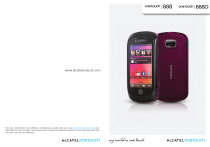
Lien public mis à jour
Le lien public vers votre chat a été mis à jour.

